Lugege käesolevat peatükki, et õppida tundma ipadi funktsioone, kasutajaliidest ja muud. Dokiliides Kõlar
|
|
|
- Lisa Harper
- 7 years ago
- Views:
Transcription
1 Lühiülevaade 1 Lugege käesolevat peatükki, et õppida tundma ipadi funktsioone, kasutajaliidest ja muud. Ülevaade Kõrvaklapipesa Mikrofon Uinutuse/äratuse nupp Olekuriba Rakenduste ikoonid Vaigistusnupp Helitugevuse nupud SIM-kaardi alus (ipad Wi-Fi + 3G) Multifunktsionaalne puuteekraan Kodunupp Dokiliides Kõlar Kui olete ikoone ümber paigutanud, võib teie ipadi kodukuva erineda joonisel esitatust.
2 Tarvikud 10 W USB-toiteadapter Dokiliidese USB-kaabel Artikkel Sihtotstarve 10 W USB-toiteadapter Kasutage 10 W USB-toiteadapterit ipadi toitega varustamiseks ja aku laadimiseks. Dokiliidese USB-kaabel Kasutage seda kaablit ipadi ühendamiseks arvutiga (sünkroonimiseks) või 10 W USB-toiteadapteriga (laadimiseks). Kasutage kaablit valikulise ipadi dokiga või ipadi klaviatuur-dokiga või sisestage see otse ipadi dokiliidesesse. Nupud Mõningate lihtsate nuppude abil on mugav ipadi sisse ja välja lülitada ning helitugevust reguleerida. Uinutuse/äratuse nupp Kui te ipadi parajasti ei kasuta, saate selle lukustada. Kui ipad on lukustatud, ei juhtu ekraani puudutamisel midagi, kuid te saate ikkagi muusikat kuulata ja helitugevust reguleerida. Uinutuse/äratuse nupp ipadi lukustamine Vajutage uinutuse/äratuse nuppu. ipadi lukust vabastamine Vajutage kodunuppu või uinutuse/äratuse nuppu ja lohistage liugurit. ipadi sisselülitamine Vajutage ja hoidke all uinutuse/äratuse nuppu, kuni ekraanile ilmub Apple i logo. ipadi väljalülitamine Vajutage ja hoidke all uinutuse/äratuse nuppu, kuni ekraanile ilmub punane liugur (mõni sekund). Seejärel lohistage liugurit. ipad lukustub automaatselt, kui te selle ekraani minuti või kahe jooksul ei puuduta. Peatükk 1 Ülevaade 8
3 Helitugevuse nupud Kasutage helitugevuse nuppe muusikapalade ja muude meediumide, alarmide ja heliefektide helitugevuse muutmiseks. Vaigistusnupp Helitugevuse suurendamine Helitugevuse vähendamine Helitugevuse suurendamine Helitugevuse vähendamine Helide vaigistamine Vajutage helitugevuse suurendamise nuppu. Muusika (jm meediumide) helitugevuse piirangu seadmiseks valige rakenduse Settings alt ipod > Volume Limit (helitugevuse piirang). Vajutage helitugevuse vähendamise nuppu. Libistage vaigistusnupp üles, et kõik helid vaigistada, ja libistage see alla, et vaigistus lõpetada. HOIATUS! Vt olulist teavet kuulmiskahjustuste vältimise kohta ipadi olulise tooteteabe juhendist aadressil support.apple.com/manuals/ipad Mikro-SIM-kaardi alus ipad Wi-Fi + 3G kasutab traadita laivõrgus andmeühenduse loomiseks mikro-sim-kaarti (ipadi küljel). Seda tuntakse ka kolmanda kujuteguriga (3FF) SIM-ina. Kui mikro-sim-kaarti pole müüja eelnevalt paigaldanud või soovite vahetada sidefirmat, võite paigaldada või vahetada mikro- SIM-kaardi ise. Mikro-SIM-kaart SIM-kaardi alus SIM-kaardi väljastustööriist SIM-kaardi aluse väljastamine 1 Sisestage SIM-kaardi väljastustööriista ots SIM-kaardi aluse auku. Vajutage kindlalt ja suruge tööriista otse, kuni alus väljastub. Kui teil pole SIM-kaardi väljastustööriista, saate kasutada näiteks kirjaklambrit. 2 Tõmmake SIM-kaardi alus välja, et mikro-sim-kaart paigaldada või välja vahetada. Peatükk 1 Ülevaade 9
4 Kodukuva Vajutage mis tahes hetkel kodunuppu, et liikuda kuvale Home (kodukuva), kus kuvatakse kõik ipadi installitud rakendused. Puudutage suvalise rakenduse ikooni, et see käivitada. Olekuikoonid Olekuribal (ekraani ülaosas) kuvatavad olekuikoonid annavad teavet ipadi oleku kohta. Olekuikoon Tähendus Lennurežiim Näitab, et lennurežiim (ainult ipad Wi-Fi + 3G) on sees Interneti ja Bluetooth -seadmete kasutamine pole võimalik. Traadita ühendust mittekasutavad funktsioonid on kasutatavad. 3G Näitab, kas sidefirma 3G-võrk (ainult ipad Wi-Fi + 3G) on saadaval ja kas 3G-d kasutav Interneti-ühendus on võimalik. Vt ptk Interneti-ühendus lk 28. EDGE Näitab, kas sidefirma EDGE-võrk (ainult ipad Wi-Fi + 3G) on saadaval ja kas EDGE i kasutav Interneti-ühendus on võimalik. Vt ptk Interneti-ühendus lk 28. GPRS Näitab, kas sidefirma GPRS-võrk (ainult ipad Wi-Fi + 3G) on saadaval ja kas GPRS-i kasutav Interneti-ühendus on võimalik. Vt ptk Interneti-ühendus lk 28. Wi-Fi Näitab, kas ipadil on ühendus Wi-Fi võrguga. Mida rohkem ribasid kuvatakse, seda tugevam on tugijaama signaal. Vt ptk Interneti-ühendus lk 28. Tegevus Näitab võrguga seotud ja muud tegevust. Mõningad kolmandate isikute rakendused võivad kasutada seda ikooni aktiivse protsessi tähistamiseks. VPN Näitab, et seade on ühendatud võrku VPN-i abil. Lukk Näitab, et ipad on lukustatud. Vt ptk Uinutuse/äratuse nupp lk 8. Ekraanipaigutuse lukk Esitus Bluetooth Aku Näitab, et ekraanipaigutus on lukustatud. Vt ptk Püst- ja rõhtpaigutuse kasutamine lk 12. Näitab, et muusikapala, heliraamatu või netisaate esitamine on pooleli. Valge ikoon: Bluetooth on sees ja seade (nt peakomplekt või klaviatuur) on ühendatud. Hall ikoon: Bluetooth on sees, kuid ühtki seadet pole ühendatud. Ikoon puudub: Bluetooth on välja lülitatud. Näitab aku laetust või laadimisolekut. Vt ptk Aku laadimine lk 32. Peatükk 1 Ülevaade 10
5 ipadi rakendused ipadiga on kaasas järgmised rakendused. Safari Mail Photos ipod Calendar Contacts Notes Maps Videos YouTube itunes Sirvige Internetis veebisaite. Pöörake ipad külili, et nautida Internetti laiekraanrežiimis (rõhtpaigutusega). Topeltpuudutage sisse või välja suumimiseks Safari sobitab veebilehe sisu automaatselt ekraanile. Avage mitu veebilehte korraga. Sünkroonige järjehoidjaid oma arvuti brauseriga (Safari või Windows Internet Explorer). Lisage Safari veebilõikeid oma kodukuvale, et saada kiire juurdepääs lemmiksaitidele. Salvestage veebisaitidelt pilte oma fototeeki Photo Library. Printige veebisaite funktsiooni AirPrint abil. Saatke ja võtke vastu e-kirju kasutades enamikku levinud e-posti teenuseid, sh Microsoft Exchange, POP3 ja IMAP. Saatke ja salvestage fotosid. Vaadake PDF-faile ja muid manuseid või avage neid muudes rakendustes. Printige e-kirju ja manuseid funktsiooni AirPrint abil. Paigutage oma lemmikfotosid ja -videolõike albumitesse. Vaadake slaidiseanssi. Suumige sisse, et fotot detailsemalt vaadata. Jagage fotosid ja videoid e-posti või MobileMe (lisateenus) abil või printige fotosid funktsiooni AirPrint abil. Sünkroonige oma itunesi teegiga ja kuulake ipadiga laule, heliraamatuid ja netisaateid. Looge ja hallake esitusloendeid või kasutage esitusloendite automaatseks loomiseks funktsiooni Genius. Kuulake oma itunesi teegi sisu funktsiooni Genius miksidena. Striimige muusikat või videoid Apple TV-sse juhtmeta ühenduse abil või ühilduvasse helisüsteemi funktsiooni AirPlay abil. Hoidke oma ipadi kalender Mac OS X-i või Windowsi kalendriga sünkroonis. Sünkroonige teiste inimeste kalendritega. Sünkroonige üle Interneti Microsoft Exchange i või CalDAV-i serveritega. Organiseerige oma aadressiraamatut ja hoidke seda ipadis ajakohasena või sünkroonige Mac OS X-i või Windowsi aadressiraamatuga. Sünkroonige üle Interneti teenustega MobileMe (lisateenus), Google Contacts ning Yahoo! Address Book ja Microsoft Exchange i serveritega. Salvestage kiiresti meelespeasid: meeldetuletusi, ostunimekirju, ideid jms. Saatke neid e-postiga. Sünkroonige märkusi rakendusega Mail, Microsoft Outlook või Outlook Express. Vaadake erinevate maailma paikade teedekaarti ja satelliit-, hübriid- või maastikuvaadet. Suumige sisse, et vaadata lähemalt, või kasutage tänavavaadet Google Street View. Leidke oma praegune asukoht. Hankige üksikasjalikke juhiseid sõiduks auto või ühistranspordiga või jalgsi minekuks ning vaadake tee- ja liiklusolusid. Leidke lähedal asuvaid ettevõtteid. Esitage oma itunesi teegis või filmikogus olevaid filme, telesaateid, netisaateid ja videoid. Ostke või rentige filme rakenduse itunes Store abil. Laadige alla netisaateid. Esitage videoid oma YouTube i veebikollektsioonist. Otsige videoid või sirvige esile tõstetud, enim vaadatud, hiljuti üleslaaditud ja kõrgeima hindega videoid. Seadistage ja logige sisse oma YouTube i kontole seejärel saate videoid hinnata ning lemmikuid ja tellimusi sünkroonida jne. Otsige rakenduse itunes Store kaudu muusikat, heliraamatuid, telesaateid, muusikavideoid ja filme. Sirvige, eelvaadake, ostke ja laadige alla uusi väljaandeid, parimaid lugusid ja muud. Ostke või rentige filme ja telesaateid, mida ipadiga vaadata. Laadige alla netisaateid. Lugege arvustusi või kirjutage ise lemmikutele arvustusi. Peatükk 1 Ülevaade 11
6 App Store Settings Game Center ibooks Otsige rakendusest App Store rakendusi, mida osta või alla laadida. Lugege arvustusi või kirjutage ise lemmikrakendustele arvustusi. Laadige alla ja installige rakendusi. Seejärel jäävad need ipadi kodukuvale. Kohandage oma ipadi sätteid mugava universaalse rakendusega Settings. Saate muuta nt võrgu-, e-posti-, veebi-, muusika-, video- ja fotoseadeid. Seadistage pildiraami funktsioon PictureFrame, e-posti kontod, aadressiraamatud ja kalendrid. Hallake sidefirmade kontosid (ipad Wi-Fi + 3G). Seadistage automaatne lukustus ja parooliga lukustus. Avastage uusi mänge ning jagage mänguelamusi sõpradega. Kutsuge sõber mängima või esitage väljakutse võõrale vastasele. Vaadake mängijate pingerida. Saavutuste eest saate boonuspunkte. Laadige rakenduse App Store kaudu tasuta rakendus ibooks. Puudutage poe nuppu ja sirvige kümneid tuhandeid e-raamatuid, millest paljud on saadaval tasuta. Printige PDF-faile funktsiooni AirPrint abil. Kasutage järjehoidjaid ja markereid, et lugemist poolelijäänud leheküljelt jätkata või lemmiktsitaate üles märkida. Märkus. Rakenduste funktsionaalsus ja saadavus võib varieeruda olenevalt ipadi ostu- ja kasutuskohast. Püst- ja rõhtpaigutuse kasutamine ipadi kasutajaliidest on võimalik kuvada nii püst- kui ka rõhtpaigutusega. Pöörake ipadi ja kasutajaliides pöörab kaasa ning kohandub automaatselt uue paigutusega. Rõhtpaigutus võib olla mugavam nt Safariga veebilehti sirvides või teksti sisestades. ipad muudab rõhtpaigutuse korral automaatselt veebisaitide kujundust, et see sobiks laiema ekraaniga vaatamiseks, ning teeb teksti ja pildid suuremaks. Ka ekraaniklaviatuur muutub suuremaks. See aitab suurendada teksti sisestamise kiirust ja täpsust. Lukustage ekraanipaigutus, et hoida ära ekraanipaigutuse muutmine. Ekraani lukustamine püst- või rõhtpaigutuse režiimi: vajutage kaks korda kodunuppu kuvada multitegumtöö olekuriba. Libistage seejärel sõrmega kiiresti vasakult paremale. Ekraanipaigutuse lukustamiseks puudutage ikooni., et Peatükk 1 Ülevaade 12
7 Multifunktsionaalne puuteekraan Multifunktsionaalse puuteekraani juhtseadised muutuvad vastavalt teostatavale toimingule. Heleduse kohandamine Ekraani heleduse kohandamiseks vajutage kaks korda kodunuppu #, et kuvada multitegumtöö olekuriba. Libistage sõrmega kiiresti vasakult paremale ja lohistage seejärel heleduse liugurit. Heledus Loendite kasutamine Osadel loenditel on paremal või vasakul indeks, mis hõlbustab kiiret navigeerimist. Indeks Loendi üksuste leidmine indeksi abil: puudutage tähte, et hüpata üksuste juurde, mille nimed algavad selle tähega. Loendi kiireks kerimiseks lohistage sõrme mööda indeksit. Üksuse valimine: puudutage loendis olevat üksust. Olenevalt loendist võib üksuse puudutamine olla kasutusel erinevateks toiminguteks: nt uue loendi avamiseks, muusikapala esitamiseks, e-kirja avamiseks või kellegi kontaktandmete kuvamiseks. Eelmisse loendisse naasmine: puudutage tagasi-nuppu, mis on ekraani ülemises vasakus nurgas. Peatükk 1 Ülevaade 13
8 Sisse ja välja suumimine Fotode, veebisaitide, e-kirjade või kaardi vaatamisel saate sisse ja välja suumida. Liigutage sõrmi ekraanil kokku või harali. Fotode ja veebisaitide sissesuumimiseks võite neid topeltpuudutada (puudutage kiiresti kaks korda). Teistkordsel topeltpuudutusel toimub väljasuumimine. Kaartidel suumib topeltpuudutamine enamasti sisse. Väljasuumimiseks puudutage kaarti üks kord kahe sõrmega korraga. Suumifunktsioonil on ka spetsiaalne hõlbustusomadus, mis võimaldab teil suvalise rakenduse kuva suurendada, et ekraanil kuvatavat paremini näha. Ekraaniklaviatuur Ekraaniklaviatuur kuvatakse automaatselt iga kord, kui peate teksti sisestama. Kasutage klaviatuuri, et sisestada nt kontaktandmeid ja veebiaadress või kirjutada e-kirju. Klaviatuur parandab õigekirjavigu, ennustab tipitavaid sõnu ja areneb kasutamise käigus. Teksti sisestamiseks saate kasutada ka ipadi klaviatuur-dokki või Apple i juhtmeta klaviatuuri. Välise klaviatuuri kasutamisel ekraaniklaviatuuri ei kuvata. Vt ptk Apple i juhtmeta klaviatuuri kasutamine lk 16. Tippimine Olenevalt kasutatavast rakendusest võib arukas klaviatuur tippimise ajal sõnu soovitada, et aidata teil vältida õigekirjavigu. Teksti sisestamine 1 Ekraaniklaviatuuri kuvamiseks puudutage tekstivälja (nt märkmerakenduses Notes või uue kontakti juures). 2 Puudutage ekraaniklaviatuuri klahve. Peatükk 1 Ülevaade 14
9 Kui puudutate valet klahvi, saate libistada sõrme õigele klahvile, et sisestada õige täht. Tähte ei sisestata enne kui olete sõrme klahvilt eemaldanud. Tagasisammuklahv eelmise märgi kustutamiseks Punkti ja tühiku kiirsisestamine Puudutage klahvi. Puudutage kaks korda tühikut. Saate selle funktsiooni sisse ja välja lülitada valides rakenduse Settings all General > Keyboard (üldine > klaviatuur). Suurtähe sisestamine Puudutage enne tähe vajutamist tõstuklahvi. Või puudutage tõstuklahvi ja lohistage sõrm täheklahvile. Suurtäheluku sisselülitamine Puudutage kaks korda tõstuklahvi. Tõstuklahv muutub siniseks ja kõik tähed sisestatakse suurtähtedena. Suurtäheluku väljalülitamiseks puudutage uuesti tõstuklahvi. Saate selle funktsiooni sisse ja välja lülitada valides rakenduse Settings all General > Keyboard (üldine > klaviatuur). Numbrite, kirjavahemärkide ja Puudutage numbriklahvi. Puudutage sümboliklahvi sümbolite kuvamine, et näha ülejäänud kirjavahemärke ja sümboleid. Rahvusvahelise klaviatuuri kasutamine Klaviatuurilt puuduvate tähtede või sümbolite sisestamine Ekraaniklaviatuuri peitmine Puudutage ja hoidke all klaviatuurivahetuse klahvi, et kuvada keelte menüü, ja valige sellest keel. Vt ptk Rahvusvahelised klaviatuurid lk 18. Rahvusvahelisi klaviatuure saate lisada valides rakenduse Settings alt General > Keyboard (üldine > klaviatuur). Puudutage ja hoidke all seotud tähe või sümboli klahvi ning libistage seejärel sõrm soovitavale variandile. Ekraaniklaviatuuri peitmiseks puudutage klaviatuuriklahvi. Peatükk 1 Ülevaade 15
10 Apple i juhtmeta klaviatuuri kasutamine Tekstisisestuse lihtsustamiseks võimaldab ipad kasutada Apple i juhtmeta klaviatuuri. Apple i juhtmeta klaviatuur ühendub Bluetoothi kaudu. Seega peate klaviatuuri ipadiga paaritama. Kui klaviatuur on ipadiga paaritatud, ühendub ipad kohe klaviatuuriga, kui see on leviulatuses (kuni 10 meetrit). Kui tekstivälja puudutamisel ei kuvata ekraaniklaviatuuri, on väline klaviatuur edukalt ühendatud. Keele vahetamine välise klaviatuuri kasutamisel: saadaolevate keelte loendi kuvamiseks hoidke all Command klahvi ja vajutage tühikut. Keele valimiseks vajutage uuesti tühikut. ipadi ja juhtmeta klaviatuuri lahtiühendamine: hoidke all klaviatuuri toitenuppu, kuni roheline märgutuli kustub. ipad ja klaviatuur ühendatakse lahti, kui klaviatuur pole leviulatuses. ipadi ja juhtmeta klaviatuuri paarituse lõpetamine: valige rakenduse Settings alt General > Bluetooth (üldine > Bluetooth), puudutage klaviatuuri nime kõrval olevat ikooni seejärel valikut Forget this Device (unusta see seade). ja puudutage Juhtmeta klaviatuur võimaldab kasutada erinevaid klahvipaigutusi. Vt ptk Rahvusvahelised klaviatuurid lk 18 ja ptk Klahvipaigutused lk 21. Sõnastik ipadil on paljude keelte jaoks sõnastikke, mis abistavad teid teksti sisestamisel. Sobiv sõnastik aktiveeritakse automaatselt, kui valite toetatud klahvipaigutuse. Toetatud keelte loendi kuvamiseks valige rakenduse Settings alt General > International > Keyboards (üldine > rahvusvaheline > klaviatuurid). ipad kasutab aktiivset sõnastikku tippimise ajal paranduste soovitamiseks või sõnade lõpetamiseks. Soovitatud sõna sisestamiseks pole vaja tippimist katkestada. Peatükk 1 Ülevaade 16
11 Sõnastiku soovituste vastuvõtmine või eiramine Soovitatud sõna eiramiseks sisestage lihtsalt sõna tähti edasi nagu ise soovite ja puudutage soovitust, et seda eirata enne, kui hakkate sisestama järgmist sõna. Ühe ja sama soovituse korduva eiramisega hakkab ipad aina rohkem teie sõna aktseptima. Soovitatud sõna sisestamiseks puudutage tühikut, kirjavahemärki või sisestusklahvi. Sõnastiku soovituste lähtestamine: valige rakenduse Settings alt General > Reset > Reset Keyboard Dictionary (üldine > lähtestamine > lähtesta klaviatuurisõnastik). See kustutab kõik soovitused, mis te olete sõnastikku ise lisanud. Õigekirjaparanduse sisse ja välja lülitamine: valige rakenduse Settings alt General > Keyboard (üldine > klaviatuur) ning valige parameetri Auto-Correction (automaatkorrektuur) väärtuseks On (sees) või Off (väljas). Automaatkorrektuuri funktsioon Auto-Correction on vaikimisi sees. Automaatkorrektuuri häälfunktsiooni sisse ja välja lülitamine: valige rakenduse Settings alt General > Accessibility (üldine > hõlbustus) ning valige parameetri Speak Auto-text (automaatkorrektuuri soovituste andmine kõne abil) väärtuseks On (sees) või Off (väljas). Kui on valitud automaatkorrektuuri häälfunktsioon Speak Auto-text, loeb soovitusi ette kõnesüntesaator. Märkus. Kui kasutate hiina või jaapani märgistikku, puudutage üht variantidest, mida sõnastik soovitab. Redigeerimine: lõikamine, kopeerimine ja kleepimine Multifunktsionaalne puuteekraan lihtsustab sisestatud tekstis muudatuste tegemist. Ekraaniluup aitab kursori täpselt õigesse kohta viia. Kui lohistate tekstivaliku algus- ja lõpp-punkte, saate tekstivalikut suurendada või vähendada. Saate teksti ja fotosid lõigata, kopeerida ja kleepida isegi ühest rakendusest teise. Kursori positsioneerimine: puudutage ja hoidke sõrme ekraanil, et kuvada ekraaniluup. Lohistage seejärel sõrme ekraanil, et viia kursor soovitud kohta. Teksti valimine: puudutage kursorit, et kuvada valimisnupud. Ühe sõna valimiseks puudutage suvandit Select (vali) ja kogu teksti valimiseks Select All (vali kõik). Sõna saate valida ka seda topeltpuudutades. Sõna valimiseks kirjutuskaitstud dokumendist (nt veebilehelt) puudutage seda sõna ja hoidke sõrme ekraanil. Lohistage valikupunkte, et valida rohkem või vähem teksti. Teksti lõikamine või kopeerimine: valige tekst ja puudutage seejärel nuppu Cut (lõika) või Copy (kopeeri). Peatükk 1 Ülevaade 17
12 Teksti kleepimine: puudutage kursorit ja seejärel nuppu Paste (kleebi), et sisestada viimane lõigatud või kopeeritud tekst. Või valige tekst ja puudutage nuppu Paste (kleebi), et valitud tekst asendada. Viimase redigeerimistoimingu tühistamine: raputage ipadi või puudutage klaviatuuril ennistusklahvi. Rahvusvahelised klaviatuurid ipadil on klaviatuure teksti sisestamiseks paljudes keeltes, sh mõnedes paremalt vasakule kirjutatavates keeltes. Kui soovite sisestada teksti mõnes muus keeles, kasutage rakendust Settings, et lisada valikusse rohkem klaviatuure. Rahvusvaheliste klaviatuuride sisselülitamine 1 Valige rakenduse Settings alt General > Keyboards > International > Keyboards > Add New Keyboard (üldine > klaviatuurid > rahvusvaheline > klaviatuurid > uue klaviatuuri lisamine). 2 Klaviatuurikeele valimiseks puudutage seda keelt. Klaviatuurikeelte lisamiseks korrake toimingut. Mõne keele jaoks on saadaval mitu klaviatuuri. Aktiveeritud klaviatuuride loendi vaatamiseks valige rakenduse Settings alt General > International > Keyboards (üldine > rahvusvaheline > klaviatuurid). Klaviatuuride vahetamine, kui on aktiveeritud rohkem kui üks klaviatuur Klaviatuurilt puuduvate tähtede, numbrite või sümbolite sisestamine Jaapani silpkirja kana kasutamine Jaapani QWERTY koodide kasutamine Emotikonide sisestamine Korea keele sisestamine Puudutage klaviatuurivahetuse klahvi, et valida uus klaviatuur. Aktiveeritud klaviatuuri nimi kuvatakse korraks ekraanil. Saate valida keele ka puudutades ja hoides all klaviatuurivahetuse klahvi ning libistades sõrme soovitavale klaviatuurile. Puudutage ja hoidke all seotud tähe, numbri või sümboli klahvi ning libistage seejärel sõrm soovitud variandile. Kasutage silpide valimiseks kana klahvistikku. Täiendavate silbivalikute jaoks puudutage nooleklahvi ja valige aknast silp või sõna. Kasutage QWERTY klaviatuuri, et sisestada jaapani silpide koodid. Tippimisel kuvatakse soovitatavad silbid. Silbi valimiseks puudutage seda. Kui kasutate jaapani kana t, puudutage klahvi _. Jaapani Romaji klaviatuuri (jaapani paigutusega QWERTY) kasutades puudutage numbriklahvi ja seejärel klahvi _. Hiina (lihtsustatud või traditsioonilist) Pinyini või (traditsioonilist) Zhuyini klaviatuuri kasutades puudutage sümboliklahvi ja seejärel klahvi _. Hanguli tähtede sisestamiseks kasutage kaheosalist korea klaviatuuri. Kaksikkonsonantide või liitvokaalide sisestamiseks puudutage ja hoidke all tähte ning libistage seejärel sõrm kahekordsele tähele. Peatükk 1 Ülevaade 18
13 Lihtsustatud või traditsioonilise hiina Pinyini kasutamine Hiina Cangjie kasutamine Lihtsustatud hiina Wubi Hua kasutamine Traditsioonilise hiina Zhuyini kasutamine Lihtsustatud või traditsioonilise hiina käekirja sisestamine Hiina Pinyini sisestamiseks kasutage QWERTYklaviatuuri. Tippimisel kuvatakse soovitatavad hiina kirjamärgid. Puudutage soovitust selle valimiseks või jätkake Pinyini sisestamist, et näha rohkem valikuvariante. Kui jätkate Pinyini sisestamist ilma tühikuteta, kuvatakse lausesoovitused. Kasutage klaviatuuri hiina märkide moodustamiseks Cangjie klahvide komponentidest. Tippimisel kuvatakse soovitatavad hiina kirjamärgid. Puudutage märki selle valimiseks või jätkake kuni viie komponendi sisestamist, et näha rohkem valikuid. Kasutage klaviatuuri hiina märkide moodustamiseks sisestades õiges järjekorras kuni viis pintslitõmmet: vasakult paremale, ülevalt alla, väljast sisse ja seest sulgemistõmbeni (nt hiina märk 圈 peaks algama vertikaalse pintslitõmbega I). Tippimise ajal kuvatakse soovitatavad hiina kirjamärgid (sagedamini esinevad märgid kuvatakse kõigepealt). Märgi valimiseks puudutage seda. Kui te pole õiges pintslitõmbes kindel, sisestage tärn (*). Et näha rohkem valikud, sisestage järgmine pintslitõmme või kerige märgiloendit. Puudutage klahvi 匹配, et kuvada ainult märke, mis sobivad täpselt sisestatud pintslitõmmetega. Näiteks kui sisestate ja puudutate klahvi 匹配, kuvatakse täpse vastena vähem levinud 二. Kasutage klaviatuuri Zhuyini tähtede sisestamiseks. Tippimisel kuvatakse soovitatavad hiina kirjamärgid. Puudutage soovitust selle valimiseks või jätkake Zhuyini sisestamist, et näha rohkem valikuvariante. Kui sisestate esimese tähe, muutub klaviatuur, et kuvada rohkem tähti. Kui jätkate Zhuyini sisestamist ilma tühikuteta, kuvatakse lausesoovitused. Kasutage puuteala, et joonistada sõrmega hiina märke. Märki joonistades kuvab ipad loendis sobivad märke. Kõige tõenäolisem on loendis üleval. Kui valite märgi, kuvatakse loendis tõenäoliselt järgnevad märgid. Keeruliste märkide jaoks sisestage kaks või mitu komponentmärki. Sisestage nt 魚 (kala), seejärel 巤 (harjas), et saada 鱲 (Hong Kongi rahvusvahelise lennujaama nime osa), mis kuvatakse loendis koos kõrvalasuva noolega. Puudutage märki, et asendada märgid, mis te sisestasite. Lihtsustatud hiina käekirja korral tuvastatakse ka ladina tähed. Lihtsustatud ja traditsioonilise Valige märk, mida soovite teisendada, ja puudutage hiina keele vaheline teisendamine valikut Replace (asenda). Peatükk 1 Ülevaade 19
14 Vietnami keele sisestamine Puudutage ja hoidke märki, et näha saadaolevaid diakriitilisi märke, ning libistage sõrm soovitud märgile. Diakriitiliste märkide sisestamiseks saab kasutada ka järgmisi klahvijärjestusi. aa â aw ă ee ê oo ô ow ơ w ư dd đ as á af à ar ả ax ã aj ạ Lihtsustatud või traditsioonilise hiina käekirja aktiveerimisel saate sisestada hiina märke sõrmega (vt joonist). Puuteala Teatud hiina- või jaapanikeelseid klaviatuure kasutades saate luua sisestussõnastiku. Kui tipite toetatud klaviatuuril sobiva sõna, asendatakse see vastava sõnastikust võetud sisestusega. Sõnastik on saadaval järgmiste klaviatuuridega kasutamiseks. Hiina lihtsustatud (Pinyin) Hiina traditsiooniline (Pinyin) Hiina traditsiooniline (Zhuyin) Jaapani (romaji) Jaapani (50 klahviga) Peatükk 1 Ülevaade 20
15 Sõna lisamine sõnastikku: valige rakenduse Settings alt General > Keyboard > Edit User Dictionary (üldine > klaviatuur > kasutajasõnastiku redigeerimine). Puudutage nuppu +, puudutage välja Word (sõna) ja sisestage sõna. Seejärel puudutage välja Yomi, Pinyin või Zhuyin ja sisestage sisestus. Teil võib olla olenevalt aktiveeritud klaviatuuridest igaühe jaoks eraldi sisestus. Sõna kustutamine sõnastikust: puudutage sõna loendis User Dictionary (kasutaja sõnastik) ja seejärel puudutage nuppu Delete Word (kustuta sõna). Klahvipaigutused Rakenduse Settings abil saate seadistada tark- ja riistvaraliste klaviatuuride klahvipaigutusi. Saadaolevad klahvipaigutused olenevad klaviatuuri keelest. Klahvipaigutuse valimine: valige rakenduse Settings alt General > Keyboard > International Keyboards (üldine > klaviatuur > rahvusvahelised klaviatuurid) ning seejärel valige soovitav klahvipaigutus. Iga keele jaoks saate teha eraldi valikud nii tarkvaralise (ekraaniklaviatuur) kui ka riistvaralise (nt juhtmeta klaviatuur) jaoks. Tarkvaralise klaviatuuri klahvipaigutus määrab ipadi ekraaniklaviatuuri klahvipaigutuse. Riistvaralise klaviatuuri klahvipaigutus määrab ipadiga ühendatud Apple i juhtmeta klaviatuuri klahvipaigutuse. Peatükk 1 Ülevaade 21
16 Alustamine 2 Ühendage ipad arvutiga ja kasutage programmi itunes, et ipad seadistada, registreerida ja selle sisu sünkroonida. Mida läheb vaja HOIATUS! Vigastuste vältimiseks lugege enne ipadi kasutamist läbi kõik selle juhendi kasutusjuhised ja ohutusnõuded ipadi olulise tooteteabe juhendist aadressil support.apple.com/manuals/ipad. ipadi kasutamiseks vajate järgmist. Mac või PC koos USB 2.0 pordiga ja ühega järgmistest operatsioonisüsteemidest: Mac OS X või uuem Windows 7, Windows Vista või Windows XP Home või Professional koos hoolduspakiga 3 (või uuem) itunes 10.1 või uuem (saadaval aadressilt Apple ID lairibaühendus Internetiga.
17 ipadi seadistamine Enne kui saate ipadi kasutada, peate selle seadistama programmi itunes abil. Samuti peate ipadi registreerima ja looma Apple ID (pole osades riikides saadaval), kui teil seda veel pole. ipadi seadistamine 1 Laadige alla ja installige programmi itunes uusim versioon aadressilt 2 Ühendage ipad kaasasoleva USB-kaabli abil arvuti (Mac või PC) USB 2.0 porti. 3 Järgige itunesi ekraanijuhiseid, et ipad registreerida ja sünkroonida ipadi muusika, videod ja muud failid oma itunesi teegi sisuga ning kontaktid, kalender ja järjehoidjad arvuti omadega. Märgistage kuval Set Up Your ipad (ipadi seadistamine) märkeruut Automatically sync contacts, calendars and bookmarks (automaatne kontaktide, kalendrite ja järjehoidjate sünkroonimine), et need sünkroonitaks automaatselt, kui ühendate ipadi arvutiga. itunesiga sünkroonimine Kasutage itunesi, et sünkroonida ipad oma muusika, videote, allalaaditud rakenduste ja muu itunesi teegi sisuga. Saate sünkroonida ka oma kontakte, kalendreid ja brauseri järjehoidjaid. Teabe ja sisu, mida soovite ipadiga sünkroonida, saate valida otse itunesis. Vaikimisi alustab itunes sünkroonimist automaatselt iga kord, kui ühendate ipadi arvutiga. Sünkroonimisel saate teisaldada ka ipadiga loodud või ostetud üksused arvutisse. Peatükk 2 Alustamine 23
18 Sünkroonimise seadistamine Saate seadistada itunesi sünkroonima järgmist: muusikat filme telesaateid App Store ist alla laaditud mänge ja rakendusi muusikavideoid netisaateid e-raamatuid ja heliraamatuid itunes U kogumikke fotosid ja videoid (arvuti fotohaldurist või kaustast) kontaktandmeid nimesid, telefoninumbreid, aadresse, e-posti aadresse ja muud kalendreid kohtumisi ja sündmusi meelespeasid e-posti konto seadeid brauseri järjehoidjaid. Sünkroonimisseadeid saate kohandada igal ajal, kui ipad on arvutiga ühendatud. Sünkroonige oma muusikat, heliraamatuid, netisaateid, itunes U kogumikke, videoid, e- raamatuid ja rakendusi oma itunesi teegist. Kui teil pole veel itunesi teegis sisu, külastage poodi itunes Store (pole kõikjal saadaval), et itunesi sisu laadida ja seda eelnevalt kuulata või vaadata. itunesi teeki saate lisada muusikat ka oma CD-plaatidelt. Lisateabe saamiseks itunesi ja itunes Store i kohta avage itunes ja valige Help > itunes Help (spikker > itunesi spikker). Kontakte, kalendreid, meelespeasid ja brauseri järjehoidjaid sünkroonitakse mitmesuguste arvutis olevate programmidega. Kui loote uusi kirjeid või teete muudatusi ipadi kasutades, sünkroonitakse need arvutiga ja vastupidi. itunes võimaldab sünkroonida ka fotosid ja videoid kas sobivast rakendusest või kindlast kaustast. E-posti kontode seadeid sünkroonitakse ainult ühes suunas: arvuti e-posti rakendusest ipadi. See võimaldab teil kohandada ipadi e-posti kontosid ilma arvuti seadeid mõjutamata. Märkus. E-posti kontosid saab seadistada ka ipadi enda kasutajaliidese kaudu. Vt ptk E-posti, kontaktide ja kalendri kontode lisamine lk 30. Peatükk 2 Alustamine 24
19 itunes Store i ja App Store i ostud, mis te teete ipadi abil, sünkroonitakse arvutiga ühendamisel teie itunesi teegiga. Samuti saate itunes Store ist osta ja alla laadida sisu ja rakendusi arvuti abil ning need seejärel ipadiga sünkroonida. Saate seadistada ipadi sünkroonima ainult osa arvutis olevatest meediumidest. Näiteks võite seadistada ipadi sünkroonima ainult teatud esitusloendeid või vaatamata netisaateid. Oluline. Enne ipadi ühendamist peaksite logima arvutisse oma kasutajakontot kasutades. itunesiga sünkroonimise seadistamine 1 Ühendage ipad arvutiga ja avage itunes (kui see ei avane automaatselt). 2 Valige itunesis põhiakna külgribalt ipad. 3 Konfigureerige erinevatel paanidel olevad sünkroonimissätted. Vt järgmisest lõigust iga paani kirjeldust. 4 Klõpsake programmi akna all paremas nurgas nuppu Apply (rakenda). Vaikimisi on märkeruut Open itunes when this ipad is connected (ava itunes selle ipadi ühendamisel) märgistatud. ipadi seadistuspaanid programmis itunes Järgmised lõigud annavad ülevaate igast ipadi seadistuspaanist. Lisateavet leiate itunesi spikrist. Selleks avage itunes ja valige Help > itunes Help (spikker > itunesi spikker). Paan Summary (kokkuvõte) Märgistage Open itunes when this ipad is attached (ava itunes selle ipadi ühendamisel), et ipadi ühendamisel arvutiga käivituks itunes automaatselt ning ipad hakkaks kohe ka sünkroonima. Kui soovite sünkroonida käsitsi, eemaldage märgistus vajutades itunesis sünkroonimisnuppu Sync. Lisateavet automaatse sünkroonimise vältimise kohta leiate peatükist Automaatse sünkroonimise vältimine lk 28. Peatükk 2 Alustamine 25
20 Märgistage Sync only checked songs and videos (sünkrooni ainult valitud muusikapalad ja videod), kui soovite, et itunes jätaks itunesi teeki sünkroonides märgistamata üksused vahele. Märgistage Manually manage music and videos (muusika ja videote käsitsi haldamine), et desaktiveerida automaatne sünkroonimine seadistuspaanide Music (muusika) ja Video (video) abil. Valige Encrypt ipad backup (krüpti ipadi varufail), kui soovite krüptida teabe, mis salvestatakse teie arvutisse, kui itunes salvestab ipadi sisust varufaili. Krüptitud varufaile tähistatakse luku ikooniga ja need nõuavad parooli, kui soovite varufailist ipadi sisu taastada. Hõlbustusfunktsioonide sisselülitamiseks klõpsake nuppu Configure Universal Access (üldise juurdepääsu konfigureerimine). Paan Info (teave) Paan Info (teave) võimaldab teil konfigureerida kontaktide, kalendrite, e-posti kontode ja veebibrauseri sünkroonimist. Contacts (kontaktid) Kontakte saate sünkroonida nt Maci rakendustega Mac OS X Address Book, Yahoo! Address Book ja Google Contacts või PC rakendustega Yahoo! Address Book, Google Contacts, Windows Address Book (Microsoft Outlook Express), Windows Vista Contacts ja Microsoft Outlook 2003, 2007 või (Mac-arvutis saab sünkroonida kontakte mitme rakendusega korraga. PC-arvutis saab sünkroonida kontakte korraga ainult ühe rakendusega.) Kui sünkroonite rakendusega Yahoo! Address Book, piisab nupu Configure (konfigureeri) klõpsamisest, et sisestada uus kasutajanimi, kui muudate oma Yahoo! ID-d, või parool (pärast sünkroonimise seadistamist). Calendars (kalendrid) Kalendreid saab sünkroonida selliste rakendustega nagu ical (Mac) või Microsoft Outlook 2003, 2007 ja 2010 (PC). (Mac-arvutis saab sünkroonida kalendreid mitme rakendusega korraga. PC-arvutis saab sünkroonida kalendreid korraga ainult ühe rakendusega.) Mail Accounts (E-posti kontod) E-posti kontode sätteid saab sünkroonida rakendustega Mail (Mac) ja Microsoft Outlook 2003, 2007 või 2010 ja Microsoft Outlook Express (PC). Konto sätted teisaldatakse ainult arvutist ipadi. Muudatused, mida teete e-posti kontode sätetes ipadil, ei mõjuta arvuti sätteid. Märkus. Teie Yahoo! e-posti konto parooli ei salvestata arvutisse. Seega ei saa seda sünkroonida ning see tuleb sisestada ipadi enda kasutajaliidesest. Valige rakenduse Settings alt Mail, Contacts, Calendars (e-post, kontaktid, kalendrid), puudutage oma Yahoo! kontot ja sisestage parool. Peatükk 2 Alustamine 26
21 Other (muu) Sünkroonige Safari (Mac ja PC) või Windows Internet Exploreri (PC) järjehoidjaid. Sünkroonige ipadi rakenduse Notes meelespeasid programmi Mail (Mac) või Microsoft Outlook 2003/2007 (PC) meelespeadega. Advanced (täiendavad suvandid) Valige üks või mitu neist suvanditest, kui soovite asendada järgmise sünkroonimisega ipadis oleva teabe arvutis oleva teabega. Paan Apps (rakendused) Kasutage paani Apps (rakendused), et sünkroonida App Store i rakendusi, muuta rakenduste paigutust ipadi kodukuval või kopeerida dokumente ipadi ja arvuti vahel. Märgistage Automatically sync new apps (automaatne uute rakenduste sünkroonimine), et sünkroonida uued rakendused ipadi, mis arvutis alla laadisite või muust seadmest sinna sünkroonisite. Kui kustutate ipadi kasutajaliidest kasutades rakenduse, saate selle paanilt Apps (rakendused) taastada, kui see on arvutis olemas. Saate luua ipadiga dokumente ja neid arvutisse kopeerida. Samuti saate kopeerida arvutist dokumente ipadi ning kasutada neid rakendustega, mis toetavad failide jagamist. Rakendused, mis toetavad failide jagamist, on näidatud loendis File Sharing Apps (failijagamisrakendused). Paanid Music (muusika), Movies (filmid), TV Shows (telesaated), Podcasts (netisaated) ja itunes U Kasutage neid paane, et määrata meediumid, mida soovite sünkroonida. Saate sünkroonida kõik muusikapalad, filmid, telesaated, netisaated ja itunes U kollektsioonid või valida ipadiga sünkroonitava sisu täpsemalt. Kui soovite vaadata itunesi teegis olevaid renditud filme ipadiga, teisaldage need ipadi paani Movies (filmid) kasutades. Paan Books (raamatud) Saate sünkroonida raamatuid, mis olete laadinud ibookstore ist, ja epub-vormingus tasuta raamatuid, mis pärinevad muudest allikatest. Saate sünkroonida ka heliraamatuid ning juhul, kui raamatul on mitu osa, ainult neid osi, mida soovite sünkroonida. Paan Photos (fotod) Saate sünkroonida fotosid ja videoid Maci rakendustega iphoto (või uuem), Aperture (või uuem) ning PC rakendusega Adobe Photoshop Elements 8.0 (või uuem). Saate sünkroonida ka arvutis suvalises kaustas olevaid fotosid ja videoid. Peatükk 2 Alustamine 27
22 Automaatse sünkroonimise vältimine Saate desaktiveerida ipadi automaatse sünkroonimise, mis toimub ipadi arvutiga ühendamisel. Automaatse sünkroonimise desaktiveerimine kõikide ipadide jaoks: valige itunesis Maci korral itunes > Preferences (itunes > eelistused) või PC korral Edit > Preferences (redigeeri > eelistused), klõpsake sakil Devices (seadmed) ja märgistage märkeruut Prevent ipods, iphones, and ipads from syncing automatically (väldi ipodide, iphone ide ja ipadide automaatset sünkroonimist). Kui see märkeruut on märgistatud, ei sünkroonita ipadi automaatselt ka siis, kui paanil Summary (kokkuvõte) on märkeruut Open itunes when this ipad is connected (ava itunes selle ipadi ühendamisel). Ühekordne automaatse sünkroonimise vältimine seadeid muutmata: avage itunes, ühendage ipad arvutiga ja hoidke allavajutatuna klahvid Command+Option (Mac) või Shift+Ctrl (PC), kuni ipad ilmub külgribale. Käsitsi sünkroonimine: valige itunesis külgribalt ipad ja klõpsake akna parempoolses alumises nurgas sünkroonimisnuppu Sync. Või juhul, kui olete sünkroonimise sätteid muutnud, klõpsake Apply (rakenda). Interneti-ühendus ipad on võimeline liituma AirPorti ja teiste Wi-Fi võrkudega nii kodus kui ka tööl ja kõikide avalike Wi-Fi võrkudega kogu maailmas. Kui ipad on ühendunud Wi-Fi võrku, millel on Internetiühendus, loob ipad automaatselt Interneti-ühenduse, kui kasutate rakendust Mail, Safari, YouTube, App Store või itunes Store. ipad kasutab Interneti-ühenduse loomiseks Wi-Fi võrku. ipad Wi-Fi + 3G suudab kasutada Interneti-ühenduse loomiseks ka mobiilsidevõrku. Mobiilse andmeside teenust müüakse eraldi. Ühendumine Wi-Fi võrku Kasutage Wi-Fi seadeid, et Wi-Fi sisse lülitada ja Wi-Fi võrkudega ühenduda. Lülitage Wi-Fi sisse: valige rakenduse Settings alt Wi-Fi ja lohistage nupp asendisse On (sees). Ühenduge Wi-Fi võrguga: valige rakenduse Settings alt Wi-Fi ja oodake, kuni ipad tuvastab lähedal asuvad võrgud. Valige seejärel võrk (osa Wi-Fi võrke on tasulised). Vajadusel sisestage parool ja puudutage nuppu Join (ühendu). Võrgud, mis nõuavad parooli, on tähistatud luku ikooniga. Kui olete kord Wi-Fi võrku juba ühendunud, ühendub ipad sellega automaatselt niipea, kui see võrk on leviulatuses. Kui leviulatuses on mitu varem kasutatud võrku, ühendub ipad viimati kasutatud võrguga. Kui ipad on loonud Wi-Fi ühenduse, kuvab olekuriba Wi-Fi ikoon tugijaama signaali tugevust. Mida rohkem ribasid kuvatakse, seda tugevam on tugijaama signaal. Peatükk 2 Alustamine 28
23 Mobiilsidevõrku ühendumine Enne kui saate mobiilsidevõrku ühenduda (ainult ipad Wi-Fi + 3G), peate sõlmima kohaliku mobiilsideoperaatoriga mobiilse andmeside lepingu. Üldjuhul kaasneb mobiilse andmeside teenuste kasutamise võimalus siiski juba liitumise hetkest. Enne mobiilse andmeside teenuste kasutamist antud seadmega tutvuge eelnevalt oma mobiilsideoperaatori hinnakirjaga. 3G, EDGE ja GPRS võimaldavad Interneti-ühendust operaatori mobiilsidevõrgu kaudu. Kontrollige enne lepingu sõlmimist operaatori võrgu leviolusid oma asukohas. Kui ipad loob Interneti-ühenduse mobiilsidevõrgu kaudu, kuvatakse olekuribal ikoon 3G (3G), E (EDGE) või (GPRS). Andmesiderändluse sisselülitamine: kui olete oma operaatori võrgu levialast väljas, saate võib-olla kasutada mõne muu operaatori võrku. Valige rakenduse Settings alt Cellular Data (mobiilne andmeside) ning lülitage parameetri Data Roaming (andmesiderändlus) väärtuseks On (sees). Oluline. Rändlusteenusega võivad kaasneda lisakulud. Lisakulude vältimiseks veenduge, et Data Roaming (andmesiderändlus) on välja lülitatud. Mobiilsidevõrgu kasutuse jälgimine: valige rakenduse Settings alt Cellular Data > View Account (mobiilne andmeside > vaata kontot). Mobiilse andmeside paketi seadistamine ipadiga: puudutage ipadi kodukuval rakendust Settings ja valige Cellular Data (mobiilne andmeside). Puudutage valikut View Account (vaata kontot) ja järgige ekraanijuhiseid. Mobiilse andmeside seaded võivad olenevalt operaatorist varieeruda ning vajalikud parameetrid võivad seadme tarkvaras juba eelnevalt seadistatud olla. ipad on lukustamata: saate vabalt valida erinevate operaatorite vahel. Mobiilse andmeside seaded varieeruvad olenevalt operaatorist. Kui teie ipad Wi-Fi + 3G on tarnitud ilma mikro-simkaardita, võtke ühendust oma operaatoriga, et sõlmida leping ja saada seadmega ühilduv mikro-sim-kaart. Kõik operaatorid ei paku 3G mobiilset andmesidet. Interneti-ühendus lennukis ipad Wi-Fi + 3G lennurežiim lülitab ipadi raadiosaatjad välja, et täita lennukompaniide eeskirju. Mõningates regioonides, kus lennukompanii ning kehtivad seadused ja eeskirjad seda lubavad, saate lennurežiimi ajal Wi-Fi sisse lülitada, et: saata ja vastu võtta e-kirju sirvida Internetti sünkroonida Interneti kaudu kontakte ja kalendreid vaadata YouTube i videoid osta muusikat ja rakendusi. Peatükk 2 Alustamine 29
24 E-posti, kontaktide ja kalendri kontode lisamine ipad töötab MobileMe, Microsoft Exchange jt teiste populaarsete Interneti-põhiste e-posti, aadressiraamatu ja kalendri teenusepakkujatega. Kui teil ei ole veel oma e-posti kontot, saate luua tasuta konto aadressil või MobileMe tasuta prooviversiooni jaoks külastage saiti MobileMe kontode seadistamine MobileMe kasutamiseks ipadiga peate registreerima MobileMe tasuta konto või MobileMe tasulise tellimuse. MobileMe tasuta konto laseb teil kasutada funktsiooni Find My ipad (leia mu ipad), mis aitab teil leida ipadi juhul, kui see kaob või varastatakse ning kaitsta selles olevat teavet (pole saadaval kõigis riikides ja regioonides). MobileMe tasuline tellimus sisaldab lisaks MobileMe tasuta versiooni omadustele veel järgmisi funktsioone: e-posti konto serveris me.com kontaktide, kalendrite, järjehoidjate ja meelespeade juhtmeta sünkroonimine galerii MobileMe Gallery fotode ja videote jagamiseks võrguketas MobileMe idisk failide hoidmiseks ja jagamiseks. MobileMe tasuta proovikonto saate registreerida saidil MobileMe tasuta konto on saadaval kõigile klientidele, kellel on ipad, milles töötab ios 4.2 (või uuem). Kui olete Apple ID juba App Store i või Game Centeri jaoks loonud, saate kasutada sama Apple ID-d, et oma MobileMe konto registreerida. Kui teil ei ole Apple ID-d, saate registreerida uue konto. MobileMe tasuta konto seadistamine 1 Valige rakenduse Settings alt Mail, Contacts, Calendars (e-post, kontaktid, kalendrid). 2 Valige Add Account > MobileMe (lisa konto > MobileMe). 3 Sisestage oma Apple ID ja parool või puudutage nuppu Create Free Apple ID (loo tasuta Apple ID). 4 Järgige ekraanijuhiseid. Kinnitage vajadusel oma e-posti aadress. 5 Veenduge, et funktsioon Find My ipad (leia mu ipad) on sisse lülitatud. MobileMe tasulise konto seadistamine 1 Valige rakenduse Settings alt Mail, Contacts, Calendars (e-post, kontaktid, kalendrid). 2 Valige Add Account > MobileMe (lisa konto > MobileMe). Peatükk 2 Alustamine 30
25 3 Sisestage oma Apple ID ja parool või valige uue konto loomine. 4 Lülitage sisse teenused, mida soovite ipadiga kasutada: Mail (e-post) Contacts (kontaktid) Calendars (kalendrid) Bookmarks (järjehoidjad) Notes (meelespead) Find My ipad (leia mu ipad). Sisselülitatud teenuseid sünkroonitakse automaatselt Interneti kaudu, ilma et peaksite ipadi arvutiga ühendama. Vt ptk itunesiga sünkroonimine lk 23. Saate seadistada mitu MobileMe kontot, kuid funktsiooni Find My ipad (leia mu ipad) kasutamiseks ning kontaktide, kalendrite, järjehoidjate ja meelespeade sünkroonimiseks saab kasutada ainult üht kontot korraga. Galerii, võrguketta ja ipadi leidmise funktsioonide kasutamiseks laadige alla App Store i kaudu tasuta rakendused MobileMe Gallery, MobileMe idisk ja Find My iphone. Google i, Yahoo! ja AOL-i kontode seadistamine Paljude populaarsete kontode (nt Google, Yahoo!, AOL) korral sisestab ipad enamiku sätetest automaatselt. Kontot seadistades saate valida, milliseid konto teenuseid soovite ipadiga kasutada. Sisselülitatud teenuseid sünkroonitakse automaatselt Interneti kaudu. Vt ptk itunesiga sünkroonimine lk 23. Konto seadistamine 1 Valige rakenduse Settings alt Mail, Contacts, Calendars (e-post, kontaktid, kalendrid). 2 Puudutage nuppu Add Account (lisa konto), seejärel puudutage nuppu Google, Yahoo! või AOL. 3 Sisestage oma nimi, e-posti aadress, parool ja konto kirjeldus. 4 Puudutage funktsioone, mida soovite ipadiga kasutada. Saadaolevad funktsioonid olenevad teenusepakkujast. Muude kontode seadistamine Valige Other Accounts (muud kontod), et seadistada teisi e-posti (nt POP), aadressiraamatute (nt LDAP või CardDAV) või kalendrite (nt CalDAV) kontosid. Võtke ühendust teenusepakkujaga või süsteemiülemaga, et saada konto seadistamisel abi. Konto seadistamine 1 Valige rakenduse Settings alt Mail, Contacts, Calendars (e-post, kontaktid, kalendrid). 2 Valige Add Account > Other (lisa konto > muu). 3 Valige konto tüüp, mida soovite lisada Mail (e-post), Contacts (kontaktid) või Calendars (kalendrid). 4 Sisestage konto teave ja puudutage nuppu Save (salvesta). Peatükk 2 Alustamine 31
26 ipadi arvuti küljest lahti ühendamine Kui ipad parajasti arvutiga ei sünkrooni, saate selle suvalisel hetkel lahti ühendada. Kui ipad sünkroonib, kuvatakse ipadi ekraanil tekst Sync in progress (sünkroonimine pooleli). Kui ühendate ipadi lahti enne sünkroonimise lõpetamist, võib osa andmetest kaotsi minna. Kui ipad on sünkroonimise lõpetanud, kuvab itunes teksti ipad sync is complete (ipadi sünkroonimine on lõpetatud). Sünkroonimise tühistamine: lohistage ipadi ekraanil olevat liugurit. Kasutusjuhendi vaatamine ipadi ekraanil ipadi kasutusjuhend, mis on optimeeritud ipadi ekraanil vaatamiseks, on saadaval aadressil help.apple.com/ipad. Juhendi vaatamine ipadi ekraanil: puudutage rakenduses Safari ikooni puudutage järjehoidjat ipad User Guide (ipadi kasutusjuhend). ja seejärel Juhendi vaatamine epub-raamatuna ipadi ekraanil: laadige alla tasuta rakendus ibooks (App Store ist) ning laadige seejärel ibookstore i kaudu alla ipad User Guide (ipadi kasutusjuhend). Juhendi ikooni lisamine kodukuvale: puudutage juhendi vaatamise ajal ikooni puudutage seejärel nuppu Add to Home Screen (lisa kodukuvale). ning Muukeelse juhendi vaatamine: puudutage juhendi nime all nuppu Languages (keeled) ja puudutage seejärel soovitavat keelt. Aku ipadil on sisemine aku. Aku pole kasutaja hooldatav ning seda peaks hooldama ainult Apple i volitatud teenusepakkuja (Apple Authorized Service Provider). Aku laadimine HOIATUS! Vt olulist ohutusteavet ipadi laadimise kohta ipadi olulise tooteteabe juhendist aadressil support.apple.com/manuals/ipad. Olekuriba ülemises parempoolses nurgas olev aku ikoon näitab aku laetust ja laadimisolekut. Laadimine pooleli Laetud Peatükk 2 Alustamine 32
27 Aku laadimine: parim viis ipadi aku laadimiseks, on ühendada ipad komplekti kuuluva dokiliidese USB-kaabli ja 10 W USB-toiteadapteri abil vooluvõrku. Kui ühendate ipadi dokiliidese USB-kaabliga Maci USB 2.0 porti, võib ipadi laadimine olla sünkroonimise ajal aeglane. Oluline. ipadi aku võib laadimise asemel tühjeneda, kui ipad on ühendatud PC-ga, mis on välja lülitatud või une- või ooterežiimis, või juhul, kui ipad on ühendatud USB-jaoturiga või klaviatuuri USB-porti. Kui teie Mac või PC ei paku ipadi laadimiseks piisavalt võimsust, kuvatakse olekuribal teade Not Charging (laadimist ei toimu). ipadi laadimiseks eraldage see arvutist ja ühendage dokiliidese USB-kaabli ja 10 W USB-toiteadapteri abil vooluvõrku. Oluline. Kui ipadi aku on väga tühi, võib see kuvada ühe järgnevatest piltidest, mis näitab, et ipadi peab enne kasutamist laadima kuni 10 minutit. Kui ipadi aku on väga tühi, võib ekraan jääda pärast laadimise alustamist kuni kaheks minutiks pimedaks, enne kui kuvatakse tühja aku ekraanipilt. või Aku tööea pikendamine ipad kasutab liitium-ioonakut. Lisateavet ipadi aku tööea ja tugiaja pikendamise kohta leiate aadressilt Aku vahetamine Akul on piiratud arv laadimistsükleid ning tööea lõppemisel tuleb see välja vahetada. Aku pole kasutaja hooldatav ning seda peaks hooldama ainult Apple i volitatud teenusepakkuja (Apple Authorized Service Provider). AASP-d utiliseerivad kõik vanad ipadide akud vastavalt kohalikele seadustele ja eeskirjadele. Lisateavet saate saidilt Peatükk 2 Alustamine 33
28 ipadi käsitsemine ja puhastamine Käsitsege ipadi ettevaatlikult, et see jääks terveks. Kui muretsete kriimude ja hõõrdumise pärast, saate soetada ühe paljudest eraldimüüdavatest kaitsekestadest. ipadi mugav kasutamine On äärmiselt oluline, et leiaksite ipadi kasutades mugava asendi ning teeksite regulaarseid puhkepause. Toetage ipad kasutamise ajal sülle, lauale, kestale või dokki. ipadi puhastamine ipadi puhastamiseks ühendage lahti kõik kaablid ja lülitage ipad välja (vajutage ja hoidke all uinutuse/äratuse nuppu ning lohistage ekraanil kuvatavat punast liugurit). Kasutage pehmet, niisket ebemevaba lappi. Vältige niiskuse sattumist seadme avadesse. Ärge kasutage ipadi puhastamiseks aknapesuvedelikke, olmepuhastusvahendeid, aerosoolpihusteid, lahusteid, alkoholi, ammoniaaki või abrasiivseid aineid. ipadi ekraan on õlihülgava pinnakattega. Pühkige ipadi ekraani lihtsalt pehme, ebemevaba lapiga, et eemaldada käte jäetud õli. Selle vääristuse õlihülgav omadus halveneb ajapikku ning ekraani hõõrumine abrasiivse materjaliga halvendab seda omadust veelgi ja võib tekitada ekraanile kriimustusi. Lisateavet ipadi käsitsemise kohta vt ipadi olulise tooteteabe juhendist aadressil Lisainformatsiooni ipadi erinevate funktsioonide ja nende kasutamise kohta vt ipadi kasutusjuhendist aadressil Peatükk 2 Alustamine 34
Remote Desktop Connection käsiraamat. Brad Hards Urs Wolfer Tõlge eesti keelde: Marek Laane
 Remote Desktop Connection käsiraamat Brad Hards Urs Wolfer Tõlge eesti keelde: Marek Laane 2 Sisukord 1 Sissejuhatus 5 2 Kaugekraani puhvri (Remote Frame Buffer, RFB) protokoll 6 3 Remote Desktop Connection
Remote Desktop Connection käsiraamat Brad Hards Urs Wolfer Tõlge eesti keelde: Marek Laane 2 Sisukord 1 Sissejuhatus 5 2 Kaugekraani puhvri (Remote Frame Buffer, RFB) protokoll 6 3 Remote Desktop Connection
Kasutusjuhend Nokia Lumia 925
 Kasutusjuhend Nokia Lumia 925 3.0. väljaanne ET Hei! See juhend pole veel kõik... Teie telefonis on ka kasutusjuhend see on teil alati kaasas ja vajadusel kättesaadav. Libistage avakuval sõrme vasakule
Kasutusjuhend Nokia Lumia 925 3.0. väljaanne ET Hei! See juhend pole veel kõik... Teie telefonis on ka kasutusjuhend see on teil alati kaasas ja vajadusel kättesaadav. Libistage avakuval sõrme vasakule
Kasutusjuhend Windows Phone 8.1 värskendusega Lumia
 Kasutusjuhend Windows Phone 8.1 värskendusega Lumia 1.0. väljaanne ET Teave selle kasutusjuhendi kohta See on teie tarkvaraversiooni kasutusjuhend. NB! Olulist teavet telefoni ohutu kasutamise kohta leiate
Kasutusjuhend Windows Phone 8.1 värskendusega Lumia 1.0. väljaanne ET Teave selle kasutusjuhendi kohta See on teie tarkvaraversiooni kasutusjuhend. NB! Olulist teavet telefoni ohutu kasutamise kohta leiate
How To Use An Ipad On A Pc Or Ipad
 ipad User Guide For ios 4.3 Software Contents 9 Chapter 1: At a Glance 9 Overview 10 Buttons 12 Micro-SIM Card Tray 13 Home Screen 17 Multi-Touch Screen 18 Onscreen Keyboard 23 Chapter 2: Getting Started
ipad User Guide For ios 4.3 Software Contents 9 Chapter 1: At a Glance 9 Overview 10 Buttons 12 Micro-SIM Card Tray 13 Home Screen 17 Multi-Touch Screen 18 Onscreen Keyboard 23 Chapter 2: Getting Started
Nokia C2 05 kasutusjuhend
 Nokia C2 05 kasutusjuhend 1.2. väljaanne 2 Sisukord Sisukord Ohutus 4 Alustamine 5 Seadme klahvid ja muud osad 5 SIM-kaardi ja aku paigaldamine 6 Mälukaardi paigaldamine 7 Aku laadimine 8 Telefoni sisse-
Nokia C2 05 kasutusjuhend 1.2. väljaanne 2 Sisukord Sisukord Ohutus 4 Alustamine 5 Seadme klahvid ja muud osad 5 SIM-kaardi ja aku paigaldamine 6 Mälukaardi paigaldamine 7 Aku laadimine 8 Telefoni sisse-
Kasutusjuhend Nokia 301 Dual SIM
 Kasutusjuhend Nokia 301 Dual SIM 1.4. väljaanne ET Hei! See juhend pole veel kõik... Microsoft Mobile teenusetingimuste ja privaatsuspõhimõtetega tutvumiseks minge aadressile www.nokia.com/privacy. 2 Kasutusjuhend
Kasutusjuhend Nokia 301 Dual SIM 1.4. väljaanne ET Hei! See juhend pole veel kõik... Microsoft Mobile teenusetingimuste ja privaatsuspõhimõtetega tutvumiseks minge aadressile www.nokia.com/privacy. 2 Kasutusjuhend
iphone User Guide For ios 4.2 and 4.3 Software
 iphone User Guide For ios 4.2 and 4.3 Software Contents 9 Chapter 1: iphone at a Glance 9 About This Guide 9 iphone Overview 11 Buttons 14 iphone Apps 17 Status Icons 19 Chapter 2: Getting Started 19 Viewing
iphone User Guide For ios 4.2 and 4.3 Software Contents 9 Chapter 1: iphone at a Glance 9 About This Guide 9 iphone Overview 11 Buttons 14 iphone Apps 17 Status Icons 19 Chapter 2: Getting Started 19 Viewing
iphone User Guide For iphone OS 3.1 Software
 iphone User Guide For iphone OS 3.1 Software Contents 9 Chapter 1: Getting Started 9 Viewing the User Guide on iphone 9 What You Need 10 Activating iphone 10 Installing the SIM Card 10 Registering iphone
iphone User Guide For iphone OS 3.1 Software Contents 9 Chapter 1: Getting Started 9 Viewing the User Guide on iphone 9 What You Need 10 Activating iphone 10 Installing the SIM Card 10 Registering iphone
iphone User Guide For iphone OS 3.0 Software
 iphone User Guide For iphone OS 3.0 Software Contents 9 Chapter 1: Getting Started 9 Viewing the User Guide on iphone 9 What You Need 10 Activating iphone 10 Installing the SIM Card 10 Registering iphone
iphone User Guide For iphone OS 3.0 Software Contents 9 Chapter 1: Getting Started 9 Viewing the User Guide on iphone 9 What You Need 10 Activating iphone 10 Installing the SIM Card 10 Registering iphone
Helistamine...14 Helistamine ja kõne vastuvõtmine...14 Kontaktid...15 Kiirvalimine...18 Helistamise lisafunktsioonid...18
 Sisukord Kuidas alustada...4 Telefoni kokkupanek...4 Telefoni sisselülitamine...5 Abitekstid...5 Aku laadimine...6 Telefoni ülevaade...7 Ikoonid...8 Meüü ülevaade...9 Liikumine...10 Mälu...11 Telefoni
Sisukord Kuidas alustada...4 Telefoni kokkupanek...4 Telefoni sisselülitamine...5 Abitekstid...5 Aku laadimine...6 Telefoni ülevaade...7 Ikoonid...8 Meüü ülevaade...9 Liikumine...10 Mälu...11 Telefoni
iphone in Business Mobile Device Management
 19 iphone in Business Mobile Device Management iphone supports Mobile Device Management, giving businesses the ability to manage scaled deployments of iphone across their organizations. These Mobile Device
19 iphone in Business Mobile Device Management iphone supports Mobile Device Management, giving businesses the ability to manage scaled deployments of iphone across their organizations. These Mobile Device
Kasutusjuhend Nokia 230 Dual SIM
 Kasutusjuhend Nokia 230 Dual SIM 1.0. väljaanne ET Ohutuse tagamine Lugege läbi järgmised lihtsad juhised. Juhiste eiramine võib tekitada ohtlikke olukordi või olla kohalike seadustega vastuolus. VÄLJALÜLITAMINE
Kasutusjuhend Nokia 230 Dual SIM 1.0. väljaanne ET Ohutuse tagamine Lugege läbi järgmised lihtsad juhised. Juhiste eiramine võib tekitada ohtlikke olukordi või olla kohalike seadustega vastuolus. VÄLJALÜLITAMINE
ipad User Guide For ios 5.1 Software
 ipad User Guide For ios 5.1 Software Contents 9 Chapter 1: At a Glance 9 Overview 10 Buttons 12 Micro-SIM card tray 12 Home screen 16 Using the Multi-Touch screen 18 Chapter 2: Getting Started 18 What
ipad User Guide For ios 5.1 Software Contents 9 Chapter 1: At a Glance 9 Overview 10 Buttons 12 Micro-SIM card tray 12 Home screen 16 Using the Multi-Touch screen 18 Chapter 2: Getting Started 18 What
Kasutusjuhend Nokia 515
 Kasutusjuhend Nokia 515 1.1. väljaanne ET Kasutusjuhend Nokia 515 Sisukord Ohutus 3 Alustamine 4 Klahvid ja muud osad 4 SIM-kaardi ja aku paigaldamine 4 Mälukaardi paigaldamine 6 Aku laadimine 6 Sisu kopeerimine
Kasutusjuhend Nokia 515 1.1. väljaanne ET Kasutusjuhend Nokia 515 Sisukord Ohutus 3 Alustamine 4 Klahvid ja muud osad 4 SIM-kaardi ja aku paigaldamine 4 Mälukaardi paigaldamine 6 Aku laadimine 6 Sisu kopeerimine
ipad in Business Mobile Device Management
 ipad in Business Mobile Device Management ipad supports Mobile Device Management, giving businesses the ability to manage scaled deployments of ipad across their organizations. These Mobile Device Management
ipad in Business Mobile Device Management ipad supports Mobile Device Management, giving businesses the ability to manage scaled deployments of ipad across their organizations. These Mobile Device Management
Tere tulemast! Sa vaatad Apple TV-d. Sellest juhendist leiad kogu teabe, mida vajad alates seadistamisest kuni mugava koha sissevõtmiseni diivanil.
 Tere tulemast! Sa vaatad Apple TV-d. Sellest juhendist leiad kogu teabe, mida vajad alates seadistamisest kuni mugava koha sissevõtmiseni diivanil. Sisukord Peatükk 1: Ühendumine 7 Mida võid pakendist
Tere tulemast! Sa vaatad Apple TV-d. Sellest juhendist leiad kogu teabe, mida vajad alates seadistamisest kuni mugava koha sissevõtmiseni diivanil. Sisukord Peatükk 1: Ühendumine 7 Mida võid pakendist
itunes: About ios backups
 itunes: About ios backups itunes can back up your settings, Messages, Camera Roll, documents, saved games, and other data. Backups don't contain content synced to the device, such as movies, music, podcasts,
itunes: About ios backups itunes can back up your settings, Messages, Camera Roll, documents, saved games, and other data. Backups don't contain content synced to the device, such as movies, music, podcasts,
Alustage siit. Kiirjuhend
 Alustage siit Kiirjuhend Tahvelarvuti tundmaõppimine 1 Kõrvaklappide pistikupesa 2 Sisemine mikrofon 3 Micro SD-kaardi lugeja 4 Toitenupp 5 WLAN-i antenn 6 Esikaamera 7 Tagakaamera 8 Kõlari ja kõrvaklappide
Alustage siit Kiirjuhend Tahvelarvuti tundmaõppimine 1 Kõrvaklappide pistikupesa 2 Sisemine mikrofon 3 Micro SD-kaardi lugeja 4 Toitenupp 5 WLAN-i antenn 6 Esikaamera 7 Tagakaamera 8 Kõlari ja kõrvaklappide
Deploying iphone and ipad Mobile Device Management
 Deploying iphone and ipad Mobile Device Management ios supports Mobile Device Management (MDM), giving businesses the ability to manage scaled deployments of iphone and ipad across their organizations.
Deploying iphone and ipad Mobile Device Management ios supports Mobile Device Management (MDM), giving businesses the ability to manage scaled deployments of iphone and ipad across their organizations.
ipad 2 Basic Setup Guide
 This document provides basic guideline for setting up your ipad 2, you may refer to the following online product manuals for detailed operation guides for the product. ipad - Getting Started http://www.apple.com/support/ipad/getstarted/
This document provides basic guideline for setting up your ipad 2, you may refer to the following online product manuals for detailed operation guides for the product. ipad - Getting Started http://www.apple.com/support/ipad/getstarted/
MICROSOFT LYNC LITSENTSIMINE
 MICROSOFT LYNC LITSENTSIMINE Katrin Pink, MCTS Volume Licensing, Large Organisations ATEA hommikuseminar - 04.02.2014 Lync Server Enterprise Lync Server Standard Lync Server Ent / Std / Plus ECs (3 SKUs)
MICROSOFT LYNC LITSENTSIMINE Katrin Pink, MCTS Volume Licensing, Large Organisations ATEA hommikuseminar - 04.02.2014 Lync Server Enterprise Lync Server Standard Lync Server Ent / Std / Plus ECs (3 SKUs)
Apple Deployment Programs Apple ID for Students: Parent Guide
 Apple Deployment Programs Apple ID for Students: Parent Guide As a parent or guardian, you want the best learning environment for your student. One that makes learning relevant for each student and allows
Apple Deployment Programs Apple ID for Students: Parent Guide As a parent or guardian, you want the best learning environment for your student. One that makes learning relevant for each student and allows
ipad User Guide For ios 6.1 Software
 ipad User Guide For ios 6.1 Software Contents 7 Chapter 1: ipad at a Glance 7 ipad Overview 8 Accessories 9 Buttons 11 SIM card tray 12 Status icons 13 Chapter 2: Getting Started 13 What you need 13 Setting
ipad User Guide For ios 6.1 Software Contents 7 Chapter 1: ipad at a Glance 7 ipad Overview 8 Accessories 9 Buttons 11 SIM card tray 12 Status icons 13 Chapter 2: Getting Started 13 What you need 13 Setting
EE9830 Esimene väljaanne Oktoober 2014 Sülearvuti
 EE9830 Esimene väljaanne Oktoober 2014 Sülearvuti Elektrooniline kasutusjuhend TEAVE AUTORIÕIGUSE KOHTA Käesoleva kasutusjuhendi ühtegi osa, kaasa arvatud selles kirjeldatud tooteid ja tarkvara, ei tohi
EE9830 Esimene väljaanne Oktoober 2014 Sülearvuti Elektrooniline kasutusjuhend TEAVE AUTORIÕIGUSE KOHTA Käesoleva kasutusjuhendi ühtegi osa, kaasa arvatud selles kirjeldatud tooteid ja tarkvara, ei tohi
This document is a preview generated by EVS
 EESTI STANDARD EVS-ISO/IEC 25020:2015 TARKVARATEHNIKA Tarkvara kvaliteedinõuded ja kvaliteedi hindamine (SQuaRE) Mõõtmise etalonmudel ja juhend Software engineering Software product Quality Requirements
EESTI STANDARD EVS-ISO/IEC 25020:2015 TARKVARATEHNIKA Tarkvara kvaliteedinõuded ja kvaliteedi hindamine (SQuaRE) Mõõtmise etalonmudel ja juhend Software engineering Software product Quality Requirements
iphone in Business How-To Setup Guide for Users
 iphone in Business How-To Setup Guide for Users iphone is ready for business. It supports Microsoft Exchange ActiveSync, as well as standards-based services, delivering email, calendars, and contacts over
iphone in Business How-To Setup Guide for Users iphone is ready for business. It supports Microsoft Exchange ActiveSync, as well as standards-based services, delivering email, calendars, and contacts over
iphone User Guide For ios 5.1 Software
 iphone User Guide For ios 5.1 Software Contents 9 Chapter 1: iphone at a Glance 9 iphone overview 9 Accessories 10 Buttons 12 Status icons 14 Chapter 2: Getting Started 14 Viewing this user guide on iphone
iphone User Guide For ios 5.1 Software Contents 9 Chapter 1: iphone at a Glance 9 iphone overview 9 Accessories 10 Buttons 12 Status icons 14 Chapter 2: Getting Started 14 Viewing this user guide on iphone
Introduction to AirWatch and Configurator
 Introduction to AirWatch and Configurator Overview AirWatch integrates seamlessly with Apple Configurator to enable IT administrators to effectively deploy and manage Apple ios devices. Deploying a large
Introduction to AirWatch and Configurator Overview AirWatch integrates seamlessly with Apple Configurator to enable IT administrators to effectively deploy and manage Apple ios devices. Deploying a large
ipad for Attorneys 366 South Oyster Bay Road Hicksville, NY 11801 Phone: (516) 762-0155 Fax: (516) 977-3174 Email: solutions@glassertech.
 1. Using the IPad and Browsing the Web a. Hardware Controls i. On/Off Button To turn the ipad on, just press and hold the on/off button. To turn it off, press the on/off button until the red slide to power
1. Using the IPad and Browsing the Web a. Hardware Controls i. On/Off Button To turn the ipad on, just press and hold the on/off button. To turn it off, press the on/off button until the red slide to power
A guide for Purchasing and Syncing Apps on the ipad
 A guide for Purchasing and Syncing Apps on the ipad All Apps for the ipad can only be purchased through the itunes Store. This can either be done via itunes on the designated MacBook or via the ipad itself.
A guide for Purchasing and Syncing Apps on the ipad All Apps for the ipad can only be purchased through the itunes Store. This can either be done via itunes on the designated MacBook or via the ipad itself.
Implementing in-browser screen sharing library for robust, high-performance co-browsing
 UNIVERSITY OF TARTU FACULTY OF MATHEMATICS AND COMPUTER SCIENCE Institute of computer science Software engineering curriculum Madis Nõmme Implementing in-browser screen sharing library for robust, high-performance
UNIVERSITY OF TARTU FACULTY OF MATHEMATICS AND COMPUTER SCIENCE Institute of computer science Software engineering curriculum Madis Nõmme Implementing in-browser screen sharing library for robust, high-performance
AV Center XAV-W650BT/XAV-V630BT. Kasutusjuhend 4-577-696-51(1) (EE)
 4-577-696-51(1) (EE) AV Center Kasutusjuhend EE Teavet tutvustuskuva (Demo) tühistamise kohta vt: lk 20. Teavet ühendamise/paigaldamise kohta vt jaotisest lk 32. XAV-W650BT/XAV-V630BT Ohutuse tagamiseks
4-577-696-51(1) (EE) AV Center Kasutusjuhend EE Teavet tutvustuskuva (Demo) tühistamise kohta vt: lk 20. Teavet ühendamise/paigaldamise kohta vt jaotisest lk 32. XAV-W650BT/XAV-V630BT Ohutuse tagamiseks
TouchCopy is designed to help you get the most out of your ipod, ipod Touch, iphone or ipad.
 Introduction TouchCopy is designed to help you get the most out of your ipod, ipod Touch, iphone or ipad. With TouchCopy you can back up your music to itunes or your computer. But that's just the beginning,
Introduction TouchCopy is designed to help you get the most out of your ipod, ipod Touch, iphone or ipad. With TouchCopy you can back up your music to itunes or your computer. But that's just the beginning,
ios Enterprise Deployment Overview
 ios Enterprise Deployment Overview ios devices such as ipad and iphone can transform your business. They can significantly boost productivity and give your employees the freedom and flexibility to work
ios Enterprise Deployment Overview ios devices such as ipad and iphone can transform your business. They can significantly boost productivity and give your employees the freedom and flexibility to work
Absolute Manage MDM. John Wu Systems Engineer jcwu@absolute.com
 Absolute Manage MDM John Wu Systems Engineer jcwu@absolute.com Saving Time and Money Comprehensive IT Automation Patch Management Software Distribution Software License Management Power Management Asset
Absolute Manage MDM John Wu Systems Engineer jcwu@absolute.com Saving Time and Money Comprehensive IT Automation Patch Management Software Distribution Software License Management Power Management Asset
iphone User Guide For ios 6.1 Software
 iphone User Guide For ios 6.1 Software Contents 7 Chapter 1: iphone at a Glance 7 iphone 5 overview 7 Accessories 8 Buttons 10 Status icons 12 Chapter 2: Getting Started 12 What you need 12 Installing
iphone User Guide For ios 6.1 Software Contents 7 Chapter 1: iphone at a Glance 7 iphone 5 overview 7 Accessories 8 Buttons 10 Status icons 12 Chapter 2: Getting Started 12 What you need 12 Installing
company policies are adhered to and all parties (traders,
 APPLICATION SECURITY OVERVIEW Users have access to additional layers of security that are controlled and determined by the company s ICE administrator. These are designed to ensure company policies are
APPLICATION SECURITY OVERVIEW Users have access to additional layers of security that are controlled and determined by the company s ICE administrator. These are designed to ensure company policies are
Hello. Quick Start Guide
 Hello. Quick Start Guide Welcome to your new MacBook Air. Let us show you around. This guide shows you what s on your Mac, helps you set it up, and gets you up and running with tips for the apps you ll
Hello. Quick Start Guide Welcome to your new MacBook Air. Let us show you around. This guide shows you what s on your Mac, helps you set it up, and gets you up and running with tips for the apps you ll
How to wipe personal data and email from a lost or stolen mobile device
 IS Doc no 858 How to wipe personal data and email from a lost or stolen mobile device This document explains what to do if your mobile device (iphone, ipod Touch, ipad, mobile phone etc.) is stolen or
IS Doc no 858 How to wipe personal data and email from a lost or stolen mobile device This document explains what to do if your mobile device (iphone, ipod Touch, ipad, mobile phone etc.) is stolen or
EE7602. Notebook PC kasutusjuhend
 EE7602 Notebook PC kasutusjuhend November 2012 Sisukord Sisukord... 2 1. Sülearvuti tutvustus Käesolevast kasutusjuhendist... 6 Märkused kasutusjuhendi kohta... 6 Ettevaatusabinõud... 7 Sülearvuti ettevalmistamine...11
EE7602 Notebook PC kasutusjuhend November 2012 Sisukord Sisukord... 2 1. Sülearvuti tutvustus Käesolevast kasutusjuhendist... 6 Märkused kasutusjuhendi kohta... 6 Ettevaatusabinõud... 7 Sülearvuti ettevalmistamine...11
Hello. Quick Start Guide
 Hello. Quick Start Guide Welcome to your new Mac mini. Let us show you around. This guide shows you what s on your Mac, helps you set it up, and gets you up and running with tips for the apps you ll use
Hello. Quick Start Guide Welcome to your new Mac mini. Let us show you around. This guide shows you what s on your Mac, helps you set it up, and gets you up and running with tips for the apps you ll use
ios How to Back Up from icloud
 ios How to Back Up from icloud How to back up from icloud icloud automatically backs up the most important data on your device using ios 5 or later. After you have enabled Backup on your iphone, ipad,
ios How to Back Up from icloud How to back up from icloud icloud automatically backs up the most important data on your device using ios 5 or later. After you have enabled Backup on your iphone, ipad,
Sound Art? kunst.ee magazine special section Estonian Quarterly of Art and Visual Culture June 2006 edition
 kunst.ee magazine special section Estonian Quarterly of Art and Visual Culture June 2006 edition Sound Art? Part 1: Historical context with perspectives on sound Part 2: Sound Art at MoKS Part 3: Sound
kunst.ee magazine special section Estonian Quarterly of Art and Visual Culture June 2006 edition Sound Art? Part 1: Historical context with perspectives on sound Part 2: Sound Art at MoKS Part 3: Sound
suures testis uut telefoni! Kitarr vs kitarr: [digi] pani vastamisi uue Guitar Hero ja Rock Bandi 2! Imeväike Asus lauaarvutina Uus on parem
![suures testis uut telefoni! Kitarr vs kitarr: [digi] pani vastamisi uue Guitar Hero ja Rock Bandi 2! Imeväike Asus lauaarvutina Uus on parem suures testis uut telefoni! Kitarr vs kitarr: [digi] pani vastamisi uue Guitar Hero ja Rock Bandi 2! Imeväike Asus lauaarvutina Uus on parem](/thumbs/27/11660341.jpg) Tõsine asi Uputa Sonim või veeklaasi Karu ei maga Sven Začek ja uus Nikon D3x Odav!!! Imeväike Asus lauaarvutina Teine katse Uus on parem Creative i kõlarid saavad kiita Kitarr vs kitarr: [digi] pani vastamisi
Tõsine asi Uputa Sonim või veeklaasi Karu ei maga Sven Začek ja uus Nikon D3x Odav!!! Imeväike Asus lauaarvutina Teine katse Uus on parem Creative i kõlarid saavad kiita Kitarr vs kitarr: [digi] pani vastamisi
Managing ios Devices. Andrew Wellington Division of Information The Australian National University XW11
 Managing ios Devices Andrew Wellington Division of Information The Australian National University About Me Mac OS X Systems Administrator Division of Information (Central IT) Mostly manage servers (about
Managing ios Devices Andrew Wellington Division of Information The Australian National University About Me Mac OS X Systems Administrator Division of Information (Central IT) Mostly manage servers (about
ipod touch User Guide For ios 8.1 Software
 ipod touch User Guide For ios 8.1 Software Contents 8 Chapter 1: ipod touch at a Glance 8 ipod touch overview 8 Accessories 9 Multi-Touch screen 10 Buttons 11 Status icons 13 Chapter 2: Getting Started
ipod touch User Guide For ios 8.1 Software Contents 8 Chapter 1: ipod touch at a Glance 8 ipod touch overview 8 Accessories 9 Multi-Touch screen 10 Buttons 11 Status icons 13 Chapter 2: Getting Started
Tere tulemast Apple Magic Mouse 2-le
 Tere tulemast Apple Magic Mouse 2-le Teie Apple Magic Mouse 2 on akudega ning kasutab teie Maciga ühendumiseks Bluetooth tehnoloogiat. See juhend näitab, kuidas kasutada oma Magic Mouse 2, kaasa arvatud
Tere tulemast Apple Magic Mouse 2-le Teie Apple Magic Mouse 2 on akudega ning kasutab teie Maciga ühendumiseks Bluetooth tehnoloogiat. See juhend näitab, kuidas kasutada oma Magic Mouse 2, kaasa arvatud
PNY DUO-LINK On-The-Go Flash Drive for iphone and ipad. User Manual
 PNY DUO-LINK On-The-Go Flash Drive for iphone and ipad User Manual Table of Contents 1. Introduction 2. System Requirements 3. Physical Descriptions 4. DUO-LINK App Installation 5. Using DUO-LINK App 5.1
PNY DUO-LINK On-The-Go Flash Drive for iphone and ipad User Manual Table of Contents 1. Introduction 2. System Requirements 3. Physical Descriptions 4. DUO-LINK App Installation 5. Using DUO-LINK App 5.1
Sharing Files and Printers. Mac/PC Compatibility: QuickStart Guide for Business
 Sharing Files and Printers Mac/PC Compatibility: QuickStart Guide for Business 2 Sharing Files and Printers QuickStart Guide for Business The Basics Users often need to exchange files with colleagues who
Sharing Files and Printers Mac/PC Compatibility: QuickStart Guide for Business 2 Sharing Files and Printers QuickStart Guide for Business The Basics Users often need to exchange files with colleagues who
Modem ja kohtvõrk Kasutusjuhend
 Modem ja kohtvõrk Kasutusjuhend Copyright 2009 Hewlett-Packard Development Company, L.P. Käesolevas dokumendis sisalduvat teavet võidakse ette teatamata muuta. Ainsad HP toodete ja teenuste garantiid on
Modem ja kohtvõrk Kasutusjuhend Copyright 2009 Hewlett-Packard Development Company, L.P. Käesolevas dokumendis sisalduvat teavet võidakse ette teatamata muuta. Ainsad HP toodete ja teenuste garantiid on
Chapter 4 48 Mail 48 Setting Up Email Accounts 50 Sending Email 51 Checking and Reading Email 53 Mail Settings
 iphone User s Guide 1 Contents Chapter 1 5 Activating and Setting Up iphone 5 What You Need 5 Activating iphone 7 Syncing iphone with Your Computer 11 Disconnecting iphone from Your Computer Chapter 2
iphone User s Guide 1 Contents Chapter 1 5 Activating and Setting Up iphone 5 What You Need 5 Activating iphone 7 Syncing iphone with Your Computer 11 Disconnecting iphone from Your Computer Chapter 2
Deploying iphone and ipad Security Overview
 Deploying iphone and ipad Security Overview ios, the operating system at the core of iphone and ipad, is built upon layers of security. This enables iphone and ipad to securely access corporate services
Deploying iphone and ipad Security Overview ios, the operating system at the core of iphone and ipad, is built upon layers of security. This enables iphone and ipad to securely access corporate services
Syncing ipad devices using itunes
 User Guide Ergotron Tablet Management Cart Syncing ipad devices using itunes 48 Tablet Cart Owners Only... 1 itunes Setup... 3 ipad Set-up... 4 Ready To Sync... 5 ios Updates... 6 Using Apple itunes software
User Guide Ergotron Tablet Management Cart Syncing ipad devices using itunes 48 Tablet Cart Owners Only... 1 itunes Setup... 3 ipad Set-up... 4 Ready To Sync... 5 ios Updates... 6 Using Apple itunes software
FINAL DRAFT. APPLE ios 9 SECURITY TECHNICAL IMPLEMENTATION GUIDE (STIG) CONFIGURATION TABLE. Version 1, Release 0.1.
 FINAL DRAFT APPLE ios 9 SECURITY TECHNICAL IMPLEMENTATION GUIDE (STIG) CONFIGURATION TABLE Version 1, Release 0.1 18 September 2015 Developed by Apple and for the DoD LIST OF TABLES Page Table 1: Non-Supervised
FINAL DRAFT APPLE ios 9 SECURITY TECHNICAL IMPLEMENTATION GUIDE (STIG) CONFIGURATION TABLE Version 1, Release 0.1 18 September 2015 Developed by Apple and for the DoD LIST OF TABLES Page Table 1: Non-Supervised
Chapter 4 43 Mail 43 Setting Up Email Accounts 45 Sending Email 46 Checking and Reading Email 49 Mail Settings
 iphone User s Guide 1 Contents Chapter 1 4 Activating and Setting Up iphone 4 What You Need 4 Activating iphone 5 Syncing iphone with Your Computer 9 Disconnecting iphone from Your Computer Chapter 2 10
iphone User s Guide 1 Contents Chapter 1 4 Activating and Setting Up iphone 4 What You Need 4 Activating iphone 5 Syncing iphone with Your Computer 9 Disconnecting iphone from Your Computer Chapter 2 10
iphone User Guide For ios 7 Software
 iphone User Guide For ios 7 Software Contents 8 Chapter 1: iphone at a Glance 8 iphone overview 9 Accessories 10 Multi-Touch screen 10 Buttons 12 Status icons 14 Chapter 2: Getting Started 14 Install the
iphone User Guide For ios 7 Software Contents 8 Chapter 1: iphone at a Glance 8 iphone overview 9 Accessories 10 Multi-Touch screen 10 Buttons 12 Status icons 14 Chapter 2: Getting Started 14 Install the
EECL Tallinn/City Hall
 AD.EECL- 0 ~~~eaip-amdt~~~ver-date-0-0-t0---0 APR AD KOPTERIVÄLJAKUD AD HELIPORTS EECL Tallinn/City Hall Märkus : Järgnevad lõigud selles peatükis on tahtlikult tühjaks jäetud: Note: The following sections
AD.EECL- 0 ~~~eaip-amdt~~~ver-date-0-0-t0---0 APR AD KOPTERIVÄLJAKUD AD HELIPORTS EECL Tallinn/City Hall Märkus : Järgnevad lõigud selles peatükis on tahtlikult tühjaks jäetud: Note: The following sections
EE7165. Notebook PC kasutusjuhend
 EE7165 Notebook PC kasutusjuhend Aprill 2012 Sisukord Sisukord... 2 1. Sülearvuti tutvustus Käesolevast kasutusjuhendist... 6 Märkused kasutusjuhendi kohta... 6 Ettevaatusabinõud... 7 Sülearvuti ettevalmistamine...11
EE7165 Notebook PC kasutusjuhend Aprill 2012 Sisukord Sisukord... 2 1. Sülearvuti tutvustus Käesolevast kasutusjuhendist... 6 Märkused kasutusjuhendi kohta... 6 Ettevaatusabinõud... 7 Sülearvuti ettevalmistamine...11
Student ipad User and Setup Guide
 P a g e 1 Student ipad User and Setup Guide Clayton Public School District is excited to provide you with an ipad. Please complete the following steps to prepare your device for proper use. Each student
P a g e 1 Student ipad User and Setup Guide Clayton Public School District is excited to provide you with an ipad. Please complete the following steps to prepare your device for proper use. Each student
Mobile Device Management ios Policies
 Mobile Device Management ios Policies Introduction ios policies allow administrators to use mobile device management features of CentraStage and push them, over the air (OTA), to ios devices (in other
Mobile Device Management ios Policies Introduction ios policies allow administrators to use mobile device management features of CentraStage and push them, over the air (OTA), to ios devices (in other
EESTI STANDARD EVS-ISO/IEC 18028-2:2007
 EESTI STANDARD EVS-ISO/IEC 18028-2:2007 INFOTEHNOLOOGIA Turbemeetodid Infotehnoloogiavõrkude turve Osa 2: Võrguturbe arhitektuur Information technology Security techniques IT network security Part 2: Network
EESTI STANDARD EVS-ISO/IEC 18028-2:2007 INFOTEHNOLOOGIA Turbemeetodid Infotehnoloogiavõrkude turve Osa 2: Võrguturbe arhitektuur Information technology Security techniques IT network security Part 2: Network
Backup ipad. Withdrawing from LISD. Before turning in your ipad,
 Backup ipad Withdrawing from LISD... 1 Before turning in your ipad,... 1 Backing up your files... 2 Select a backup method... 2 1 - Google Takeout... 3 2 -Transfer ownership of your Google Site or blogs...
Backup ipad Withdrawing from LISD... 1 Before turning in your ipad,... 1 Backing up your files... 2 Select a backup method... 2 1 - Google Takeout... 3 2 -Transfer ownership of your Google Site or blogs...
ipad 2 WiFi Specifications
 ipad 2 WiFi Specifications Size and Weight Height: 9.50 inches (241.2 mm) Width: 7.31 inches (185.7 mm) Depth: 0.34 inch (8.8 mm) Weight: 1.34 pounds (607 g) Wireless and Cellular CDMA EV-DO Rev. A (800,
ipad 2 WiFi Specifications Size and Weight Height: 9.50 inches (241.2 mm) Width: 7.31 inches (185.7 mm) Depth: 0.34 inch (8.8 mm) Weight: 1.34 pounds (607 g) Wireless and Cellular CDMA EV-DO Rev. A (800,
EECL Tallinn/City Hall
 EESTI AIP Estonia AD.EECL- NOV 0 AD KOPTERIVÄLJAKUD AD HELIPORTS EECL Tallinn/City Hall Märkus : Järgnevad lõigud selles peatükis on tahtlikult tühjaks jäetud: Note: The following sections in this chapter
EESTI AIP Estonia AD.EECL- NOV 0 AD KOPTERIVÄLJAKUD AD HELIPORTS EECL Tallinn/City Hall Märkus : Järgnevad lõigud selles peatükis on tahtlikult tühjaks jäetud: Note: The following sections in this chapter
The software and tools we use to deploy our ipads
 The software and tools we use to deploy our ipads We use Apple Configurator (AC)! Under 90 days Apple suggests AC instead MDM (Mobile Device Management)! We use Apple s VPP (Volume Purchasing Program)
The software and tools we use to deploy our ipads We use Apple Configurator (AC)! Under 90 days Apple suggests AC instead MDM (Mobile Device Management)! We use Apple s VPP (Volume Purchasing Program)
The End is Near. Options for File Management and Storage
 The End is Near Options for File Management and Storage Options Google Drive icloud Drive USB Drives H:Drive icloud icloud IOS 8 icloud Drive icloud With icloud Drive, you can safely store all your presentations,
The End is Near Options for File Management and Storage Options Google Drive icloud Drive USB Drives H:Drive icloud icloud IOS 8 icloud Drive icloud With icloud Drive, you can safely store all your presentations,
iphone User Guide For ios 8.3 Software
 iphone User Guide For ios 8.3 Software Contents 9 Chapter 1: iphone at a glance 9 iphone overview 11 Accessories 11 Multi-Touch screen 12 Buttons 14 SIM card 14 Status icons 16 Chapter 2: Get started 16
iphone User Guide For ios 8.3 Software Contents 9 Chapter 1: iphone at a glance 9 iphone overview 11 Accessories 11 Multi-Touch screen 12 Buttons 14 SIM card 14 Status icons 16 Chapter 2: Get started 16
4-428-201-11(1) LCD TV. Kasutusjuhend KDL-55HX855 / 46HX855 / 40HX855
 4-428-201-11(1) LCD TV Kasutusjuhend KDL-55HX855 / 46HX855 / 40HX855 Sissejuhatus Täname, et valisite selle Sony toote. Enne teleri kasutamist lugege palun põhjalikult seda kasutusjuhendit ja jätke see
4-428-201-11(1) LCD TV Kasutusjuhend KDL-55HX855 / 46HX855 / 40HX855 Sissejuhatus Täname, et valisite selle Sony toote. Enne teleri kasutamist lugege palun põhjalikult seda kasutusjuhendit ja jätke see
TELUS Business Connect Meeting User Guide. Video Conference. Web Share.
 TELUS Business Connect Meeting User Guide Video Conference. Web Share. Table of Contents 3 System requirements 4 Download & Install 6 Meet: Host a Meeting 8 Join a Meeting as participant 9 Invite participants
TELUS Business Connect Meeting User Guide Video Conference. Web Share. Table of Contents 3 System requirements 4 Download & Install 6 Meet: Host a Meeting 8 Join a Meeting as participant 9 Invite participants
Apple Configurator MDM Site - Review
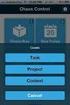 Management Options ios New Market ipads - January 2010 Several changes in a short period of time. Apple Lion Server came out June 2011. Apple Configurator came out in June 2012. Why Absolute or Alteris?
Management Options ios New Market ipads - January 2010 Several changes in a short period of time. Apple Lion Server came out June 2011. Apple Configurator came out in June 2012. Why Absolute or Alteris?
Surrey POISE Framework (Procurement of IT Services and Equipment).
 Surrey POISE Framework (Procurement of IT Services and Equipment). Info Versioon 1 URL http://com.mercell.com/permalink/35568136.aspx Väline hanke ID 286085-2012 Hanke liik Hange Dokumendi liik Hanketeade
Surrey POISE Framework (Procurement of IT Services and Equipment). Info Versioon 1 URL http://com.mercell.com/permalink/35568136.aspx Väline hanke ID 286085-2012 Hanke liik Hange Dokumendi liik Hanketeade
Internet and Email Help. Table of Contents:
 Internet and Email Help The following tips are provided to assist you in troubleshooting and managing your Plex Internet and email services. For additional issues or concerns, you may also call our Product
Internet and Email Help The following tips are provided to assist you in troubleshooting and managing your Plex Internet and email services. For additional issues or concerns, you may also call our Product
Setting up Channel-21 Secure RSS CEP on
 Setting up Channel-21 Secure RSS CEP on Important Information About C21 CEP Podcasts itunes iphone / ipad Android Phone/Tablet Demo Videos Important Information about Channel-21 CEP Channel-21 Digital
Setting up Channel-21 Secure RSS CEP on Important Information About C21 CEP Podcasts itunes iphone / ipad Android Phone/Tablet Demo Videos Important Information about Channel-21 CEP Channel-21 Digital
RingCentral Meetings User Guide. Video Conference. Web Share.
 RingCentral Meetings User Guide Video Conference. Web Share. RingCentral User Guide Meetings Table of Contents Table of Contents 3 System requirements 4 Download & Install 6 Meet: Host a Meeting 8 Join
RingCentral Meetings User Guide Video Conference. Web Share. RingCentral User Guide Meetings Table of Contents Table of Contents 3 System requirements 4 Download & Install 6 Meet: Host a Meeting 8 Join
1. You will have knowledge of all the features of Yosemite and ios 8 that allow employees and business owners to collaborate on their work.
 Collaboration Collaboration simply means to work together and that is exactly what Yosemite and ios 8 do for individuals and organisations. Quite often organisations face challenges around how to get technology,
Collaboration Collaboration simply means to work together and that is exactly what Yosemite and ios 8 do for individuals and organisations. Quite often organisations face challenges around how to get technology,
Building a BYOD Program Using the Casper Suite. Technical Paper Casper Suite v9.4 or Later 17 September 2014
 Building a BYOD Program Using the Casper Suite Technical Paper Casper Suite v9.4 or Later 17 September 2014 JAMF Software, LLC 2014 JAMF Software, LLC. All rights reserved. JAMF Software has made all efforts
Building a BYOD Program Using the Casper Suite Technical Paper Casper Suite v9.4 or Later 17 September 2014 JAMF Software, LLC 2014 JAMF Software, LLC. All rights reserved. JAMF Software has made all efforts
RingCentral Meetings QuickStart Guide
 RingCentral Meetings QuickStart Guide RingCentral Meetings empowers your workforce to collaborate from any location with face-to-face online meetings in high definition. Share your screen, websites, documents,
RingCentral Meetings QuickStart Guide RingCentral Meetings empowers your workforce to collaborate from any location with face-to-face online meetings in high definition. Share your screen, websites, documents,
PÕHIFAKTE SOOME KOHTA
 PÕHIFAKTE SOOME KOHTA 1. TERE TULEMAST SOOME EESSÕNA 5 KUIDAS ALUSTADA? 6 1. Eluase 6 2. Magistraat 6 3. Telefon 6 4. Pangakonto 6 5. Selgitage välja õigus sotsiaalkindlustusele 6 6. Maksukaart 6 7. Tööotsimine
PÕHIFAKTE SOOME KOHTA 1. TERE TULEMAST SOOME EESSÕNA 5 KUIDAS ALUSTADA? 6 1. Eluase 6 2. Magistraat 6 3. Telefon 6 4. Pangakonto 6 5. Selgitage välja õigus sotsiaalkindlustusele 6 6. Maksukaart 6 7. Tööotsimine
Marian University Technology Packet
 Marian University Technology Packet The contents of this packet are designed to help you set up your various devices while here on campus. Not all contents of the packet may pertain to you as an individual
Marian University Technology Packet The contents of this packet are designed to help you set up your various devices while here on campus. Not all contents of the packet may pertain to you as an individual
1. How to Set or Change your ipad Password. Contents
 Contents 1. How to Set or Change your ipad Password... 1 2. Setting your ipad Password Options... 2 3. Setting the Required Time for Your ipad Passcode... 2 4. How to Back-Up/Restore ipad from Back-Up...
Contents 1. How to Set or Change your ipad Password... 1 2. Setting your ipad Password Options... 2 3. Setting the Required Time for Your ipad Passcode... 2 4. How to Back-Up/Restore ipad from Back-Up...
MOTOROLA MotoCast. Next. Back LIFE. POWERED.
 Tip: Select a link above or use Bookmarks in your Acrobat Reader to jump to a topic. here s what you can do MOTOROLA MotoCast Take your music, photos, videos, and documents with you wherever you go. MotoCast
Tip: Select a link above or use Bookmarks in your Acrobat Reader to jump to a topic. here s what you can do MOTOROLA MotoCast Take your music, photos, videos, and documents with you wherever you go. MotoCast
Fromdistance MDM Feature Sets. Symbian^3 & S60. Windows Mobile
 PC Client version 2.11.10 2.10 2.0.0 2.0.0 2.0.10 1.71 Inventory IMEI IMSI 1 Roaming status Battery status Firmware Hardware Manufacturer Language Free space of device memory Free space of removable media
PC Client version 2.11.10 2.10 2.0.0 2.0.0 2.0.10 1.71 Inventory IMEI IMSI 1 Roaming status Battery status Firmware Hardware Manufacturer Language Free space of device memory Free space of removable media
Harry Fike hefike@frostburg.edu. Frostburg State University Office of Information Technology Technical Services
 Harry Fike hefike@frostburg.edu Frostburg State University Office of Information Technology Technical Services New Technologies Challenges Solutions What we do at FSU Apple has been gaining market share
Harry Fike hefike@frostburg.edu Frostburg State University Office of Information Technology Technical Services New Technologies Challenges Solutions What we do at FSU Apple has been gaining market share
FAQ for ipad (ios 5.x)
 FAQ for ipad (ios 5.x) Content: 1. Connecting to CityU Wireless Local Area Network (CityU WLAN) 2. Setting up the Microsoft Exchange account (for staff only) 3. Setting up the Office365 Exchange online
FAQ for ipad (ios 5.x) Content: 1. Connecting to CityU Wireless Local Area Network (CityU WLAN) 2. Setting up the Microsoft Exchange account (for staff only) 3. Setting up the Office365 Exchange online
Getting Started with a Mac For businesses with a Windows Server
 Getting Started with a Mac For businesses with a Windows Server This document, a quick guide designed to help you integrate a Mac into your environment, is geared toward businesses with a Microsoft server
Getting Started with a Mac For businesses with a Windows Server This document, a quick guide designed to help you integrate a Mac into your environment, is geared toward businesses with a Microsoft server
PhoneView Product Manual
 PhoneView Product Manual PhoneView is a Mac application for accessing iphone, ipad or ipod touch imessages, SMS/MMS, WhatsApp messages, contacts, call history, voicemails, shared app data, Safari web bookmarks
PhoneView Product Manual PhoneView is a Mac application for accessing iphone, ipad or ipod touch imessages, SMS/MMS, WhatsApp messages, contacts, call history, voicemails, shared app data, Safari web bookmarks
Configuration Profiles Reference Guide
 Configuration Profiles Reference Guide Courtesy of http://help.apple.com/configurator/mac/1.4.1/ General payload settings This is where you provide the name and identifier of the profile, and specify whether
Configuration Profiles Reference Guide Courtesy of http://help.apple.com/configurator/mac/1.4.1/ General payload settings This is where you provide the name and identifier of the profile, and specify whether
Welcome to Panther Find out what you can do with Mac OS X and Mac OS X applications
 Welcome to Panther Find out what you can do with Mac OS X and Mac OS X applications apple Apple Computer, Inc. 2004 Apple Computer, Inc. All rights reserved. The Apple logo is a trademark of Apple Computer,
Welcome to Panther Find out what you can do with Mac OS X and Mac OS X applications apple Apple Computer, Inc. 2004 Apple Computer, Inc. All rights reserved. The Apple logo is a trademark of Apple Computer,
How to configure your Desktop Computer and Mobile Devices post migrating to Microsoft Office 365
 How to configure your Desktop Computer and Mobile Devices post migrating to Microsoft Office 365 1 Contents Purpose... 3 Office 365 Mail Connections... 3 Finding IMAP server... 3 Desktop computers... 4
How to configure your Desktop Computer and Mobile Devices post migrating to Microsoft Office 365 1 Contents Purpose... 3 Office 365 Mail Connections... 3 Finding IMAP server... 3 Desktop computers... 4
CDR-100. iphone Spy Recovery (for Win) User Guide. Rev. 1.0. iphone Data Recovery Software for Windows OS
 CDR-100 iphone Spy Recovery (for Win) iphone Data Recovery Software for Windows OS User Guide Rev. 1.0 Contents Introduction 1 System Requirements 2 Features 3 Getting Ready for Data Recovery 4 Installation
CDR-100 iphone Spy Recovery (for Win) iphone Data Recovery Software for Windows OS User Guide Rev. 1.0 Contents Introduction 1 System Requirements 2 Features 3 Getting Ready for Data Recovery 4 Installation
Create shared Photostreams in ios 7
 Create shared Photostreams in ios 7 Why use Shared Photostreams? Emailing photos and the person on the receiving end complains of either being unable to open them or didn t see them in their email. File
Create shared Photostreams in ios 7 Why use Shared Photostreams? Emailing photos and the person on the receiving end complains of either being unable to open them or didn t see them in their email. File
How to configure your mobile devices post migrating to Microsoft Office 365
 How to configure your mobile devices post migrating to Microsoft Office 365 1 Contents Purpose... 3 Document support boundaries... 3 Examples used in this document... 3 ipad and iphone (ios 4.x and 5.x)...
How to configure your mobile devices post migrating to Microsoft Office 365 1 Contents Purpose... 3 Document support boundaries... 3 Examples used in this document... 3 ipad and iphone (ios 4.x and 5.x)...
Synchronization Center
 Help Documentation This document was auto-created from web content and is subject to change at any time. Copyright (c) 2016 SmarterTools Inc. Synchronization Center Synchronization Center Overview SmarterMail's
Help Documentation This document was auto-created from web content and is subject to change at any time. Copyright (c) 2016 SmarterTools Inc. Synchronization Center Synchronization Center Overview SmarterMail's
Joseph Guarino Owner/CEO/Sr. Consultant Evolutionary IT CISSP, LPIC, MCSE 2000, MCSE 2003, PMP www.evolutionaryit.com
 Cloud Computing A Plain English Introduction to the Cloud Joseph Guarino Owner/CEO/Sr. Consultant Evolutionary IT CISSP, LPIC, MCSE 2000, MCSE 2003, PMP www.evolutionaryit.com Objectives Explore what the
Cloud Computing A Plain English Introduction to the Cloud Joseph Guarino Owner/CEO/Sr. Consultant Evolutionary IT CISSP, LPIC, MCSE 2000, MCSE 2003, PMP www.evolutionaryit.com Objectives Explore what the
MS ipad Acceptable Use Policy (AUP) 2015-2016
 Introduction Monte Vista provides network and technology resources to enrich the academic experience of students, faculty and staff. Our 1:1 ipad program is a natural extension of our mission to be a premiere
Introduction Monte Vista provides network and technology resources to enrich the academic experience of students, faculty and staff. Our 1:1 ipad program is a natural extension of our mission to be a premiere
 Dropbox (Free)- Dropbox is a great file storage application that saves your documents using the cloud, and makes them available anywhere you are connected to the Internet. The Dropbox App, available in
Dropbox (Free)- Dropbox is a great file storage application that saves your documents using the cloud, and makes them available anywhere you are connected to the Internet. The Dropbox App, available in
OS X Yosemite - Features
 OS X Yosemite - Features OS X Yosemite is the operating system for Mac computers and is smart, very smart, and looks and sounds good too. This essay is about why OS X Yosemite is important for owners of
OS X Yosemite - Features OS X Yosemite is the operating system for Mac computers and is smart, very smart, and looks and sounds good too. This essay is about why OS X Yosemite is important for owners of
Reboot, reset, erase, power off, restore - what's the difference?
 Reboot, reset, erase, power off, restore - what's the difference? Sleeping The ipad sleeps to conserve your battery. This is the normal way to end your ipad session. Everything on the ipad is functioning
Reboot, reset, erase, power off, restore - what's the difference? Sleeping The ipad sleeps to conserve your battery. This is the normal way to end your ipad session. Everything on the ipad is functioning
ManageEngine Desktop Central. Mobile Device Management User Guide
 ManageEngine Desktop Central Mobile Device Management User Guide Contents 1 Mobile Device Management... 2 1.1 Supported Devices... 2 1.2 What Management Operations you can Perform?... 2 2 Setting Up MDM...
ManageEngine Desktop Central Mobile Device Management User Guide Contents 1 Mobile Device Management... 2 1.1 Supported Devices... 2 1.2 What Management Operations you can Perform?... 2 2 Setting Up MDM...
Q. I use a MAC How do I change my password so I can send and receive my email?
 Password Change FAQ Q. I use a MAC How do I change my password so I can send and receive my email? A. First point a browser to http://www.redlands.edu/passwordmanager and change your password. Afterward,
Password Change FAQ Q. I use a MAC How do I change my password so I can send and receive my email? A. First point a browser to http://www.redlands.edu/passwordmanager and change your password. Afterward,
